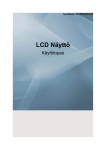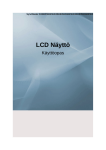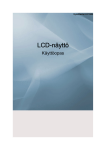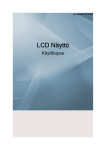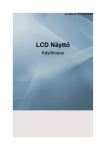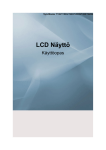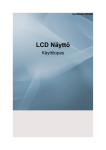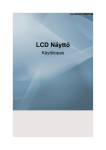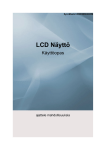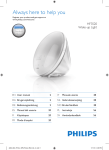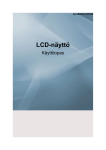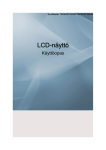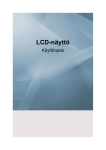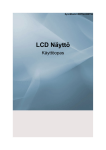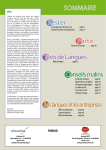Download Samsung SyncMaster P2270 Käyttöopas
Transcript
SyncMaster P2070,P2270,P2370,P2070G,P2270G,P2370G LCD-näyttö Käyttöopas Turvallisuusohjeet Huomautukset Huomautus Näitä turvallisuusohjeita on noudatettava turvallisuutesi varmistamiseksi ja omaisuusvahinkojen estämiseksi. Lue ohjeet huolellisesti ja käytä tuotetta asianmukaisella tavalla. Vaara / varoitus Muussa tapauksessa seurauksena voi olla kuolema tai loukkaantuminen. Muussa tapauksessa seurauksena voi olla loukkaantuminen tai omaisuusvahinko. Merkintöjen selitykset Kielletty Tärkeä lukea ja ymmärtää Älä pura Irrota pistoke pistorasiasta Älä koske Maadoita sähköiskun välttämiseksi Sähkövirta Jos et aio käyttää tuotetta pitkään aikaan, aseta tietokone DPM-tilaan. Jos käytät näytönsäästäjää, aseta se aktiiviseksi näyttötilaksi. Nämä kuvat on tarkoitettu vain viitteeksi, ja ne eivät sovellu kaikkiin tapauksiin (tai maihin). Pikavalinta Anti-afterimage Instructions (Ohjeita kuvan palamisen varalta) -kohtaan. Älä käytä vaurioitunutta virtajohtoa tai pistoketta tai vaurioitunutta tai löystynyttä pistorasiaa. • Tästä saattaa muussa tapauksessa olla seurauksena sähköisku tai tulipalo. Älä kosketa virtajohtoa märillä käsillä kun irrotat pistokkeen pistorasiasta tai kun kytket sen pistorasiaan. • Tästä saattaa olla seurauksena sähköisku. Varmista, että kytket virtajohdon maadoitettuun pistorasiaan. • Muussa tapauksessa seurauksena voi olla sähköisku tai tulipalo. Turvallisuusohjeet Varmista, että pistoke on kytketty pistorasiaan oikein. • Muutoin seurauksena saattaa olla tulipalo. Älä taivuta pistoketta tavallisesta poikkeavalla tavalla äläkä aseta sen päälle painavia esineitä. • Muutoin seurauksena saattaa olla tulipalo. Älä kytke useita laitteita samaan pistorasiaan. • Muutoin ne voivat ylikuumentua ja aiheuttaa tulipalon. Älä irrota virtajohtoa, kun tuote on käytössä. • Tästä voi olla seurauksena laitetta vahingoittava sähköisku. Laite kytketään irti virtaverkosta vetämällä pistoke pois pistorasiasta, joten pistorasian tulisi olla helposti käytettävissä. • Tästä saattaa olla seurauksena sähköisku tai tulipalo. Käytä vain valmistajan toimittamaa alkuperäistä virtajohtoa. Älä käytä toisen tuotteen virtajohtoa. • Tästä saattaa olla seurauksena sähköisku tai tulipalo. Asennus Ota yhteyttä valtuutettuun huoltoliikkeeseen, jos laite asennetaan johonkin seuraavista paikoista: pölyiset paikat tai paikat, joissa käytetään kemikaaleja, erittäin kylmät ja kuumat paikat, erittäin kosteat paikat tai lentokentät ja juna-asemat, joissa laite altistuu jatkuvalle käytölle vuorokauden ympäri. Jos näin ei tehdä, laite saattaa vaurioitua vakavasti. Älä pudota näyttöä sitä siirtäessä. • Laite voi vaurioitua ja kantajalle voi aiheutua vammoja. Jos tuote sijoitetaan hyllylle tai telineeseen, älä sijoita tuotetta siten, että laitteen etureuna ylittää alustalevyn etureunan. • Laite saattaa muussa tapauksessa pudota ja aiheuttaa henkilövahinkoja. • Sijoita laite sopivankokoiseen hyllyyn tai telineeseen. ÄLÄ ASETA LAITTEEN LÄHELLE KYNTTILÖITÄ, HYTTYSSAVUJA, SAVUKKEITA TAI LÄMMITYSLAITTEITA. • Muutoin seurauksena saattaa olla tulipalo. Turvallisuusohjeet Pidä lämmityslaitteet mahdollisimman kaukana virtajohdosta tai tuotteesta. • Tästä saattaa muussa tapauksessa olla seurauksena sähköisku tai tulipalo. Älä sijoita laitetta huonosti tuuletettuun tilaan kuten kirjahyllyyn tai kaappiin. • Muutoin laitteen sisäisen lämpötilan kohoaminen saattaa aiheuttaa tulipalon. Laske näyttö alas varovasti. • Muutoin näyttö voi vaurioitua. Älä laske laitetta etuosa edellä lattialle. • Laitteen näyttöruutu saattaa vaurioitua. Anna seinätelineen kiinnitys valtuutetun asennusliikkeen tehtäväksi. • Laite saattaa muussa tapauksessa pudota ja aiheuttaa henkilövahinkoja. • Varmista, että kiinnitettävä seinäteline on hyväksytty laitteen kanssa käytettäväksi. Asenna laite hyvin tuuletettuun tilaan. Asenna laite siten, että laitteen ja seinän väliin jää yli 10 cm rako. • Muutoin laitteen sisäisen lämpötilan kohoaminen saattaa aiheuttaa tulipalon. Säilytä pakkausmuovit poissa lasten ulottuvilta. • Muoveilla leikkiviä lapsia uhkaa tukehtumisen vaara. Jos näytön korkeus on säädettävissä ja lasket jalustaa, älä aseta näytön päälle mitään esineitä äläkä nojaa näyttöön laskemisen aikana. • Laite voi vaurioitua ja kantajalle voi aiheutua vammoja. Puhdistaminen Puhdista näytön runko ja TFT-LCD-näyttö kevyesti kostutetulla pehmeällä kankaalla. Älä ruiskuta puhdistusainetta suoraan tuotteen pinnalle. • Tuotteen pintarakenne ja -väri voivat vaurioitua ja näytön pinta voi irrota. Turvallisuusohjeet Puhdista tuote ainoastaan pehmeää kangasta ja näytön puhdistusainetta käyttäen. Jos näytön puhdistukseen on käytettävä muuta kuin näytön puhdistusainetta, laimenna aine vedellä suhteessa 1:10. Pistokkeen ja pistorasian puhdistukseen tulee käyttää kuivaa kangasta. • Muussa tapauksessa seurauksena saattaa olla tulipalo. Irrota virtajohto pistorasiasta ennen laitteen puhdistamista. • Muussa tapauksessa seurauksena saattaa olla sähköisku tai tulipalo. Kytke pistoke irti pistorasiasta ja puhdista laite kevyesti pehmeällä kankaalla. • (Älä käytä kemikaaleja, kuten vahaa, bentseeniä, alkoholia, ohennusainetta, hyönteismyrkkyä, voitelu- tai puhdistusaineita.) Ne saattavat vaikuttaa laitteen pintarakenteeseen ja liuottaa tuotteen merkintätarrat irti. Puhdista tuote vain pehmeällä kankaalla, sillä tuotteen ulkopinta naarmuuntuu helposti. • Käytä ohjeiden mukaista kangasta ja kostuta se kevyesti vedellä. Ravistaa kangasta ennen puhdistuksen aloittamista varmistaaksesi, ettei sen sisällä ole mitään vieraita esineitä, sillä tuotteen ulkopinta naarmuuntuu helposti. Älä ruiskuta vettä suoraan laitteen päälle, kun puhdistat laitteen. • Varmista, että laite ei ole märkä, ja ettei sen sisälle pääse vettä. • Tästä saattaa muussa tapauksessa olla seurauksena sähköisku, tulipalo tai toimintahäiriö. Muut Korkeajännitelaite. Käyttäjät eivät saa purkaa, korjata tai muokata laitetta itse. • Tästä saattaa muussa tapauksessa olla seurauksena sähköisku tai tulipalo. Ota yhteys huoltoon, kun laite vaatii huoltoa. Jos laitteesta tulee savua, epätavallisia ääniä tai outoa hajua, kytke laite välittömästi pois päältä, irrota virtajohto pistorasiasta ja ota yhteyttä huoltoon. • Tästä saattaa muussa tapauksessa olla seurauksena sähköisku tai tulipalo. Älä asenna laitetta ajoneuvoon tai tiloihin, joissa se voi joutua kosketuksiin kosteuden, pölyn, savun tai veden kanssa. • Tästä saattaa muussa tapauksessa olla seurauksena sähköisku tai tulipalo. Turvallisuusohjeet Jos laite on pudonnut maahan tai sen kotelo on rikkoutunut, kytke laite pois päältä ja irrota pistoke pistorasiasta. Ota yhteyttä huoltoliikkeeseen. • Tästä saattaa muussa tapauksessa olla seurauksena sähköisku tai tulipalo. Älä kosketa laitteen virtajohtoa tai antennia ukonilmalla. • Tästä saattaa muussa tapauksessa olla seurauksena sähköisku tai tulipalo. Älä yritä siirtää näyttöä vetämällä vain virtajohdosta tai signaalikaapelista. • Laite voi kaatua ja vaurioitua tai aiheuttaa sähköiskun tai tulipalon, jos virtajohto vaurioituu. Älä nosta tai liikuta laitetta etu- tai sivusuunnassa, jos pidät kiinni vain laitteen virtajohdosta tai signaalikaapeleista. • Laite voi kaatua ja vaurioitua tai aiheuttaa sähköiskun tai tulipalon, jos virtajohto vaurioituu. Varmista, ettei pöytä tai verho ole laitteen tuuletusaukon edessä. • Muutoin laitteen sisäisen lämpötilan kohoaminen saattaa aiheuttaa tulipalon. Älä aseta laitteen päälle vettä sisältäviä astioita, esim. maljakoita, kukkaruukkuja, lääkkeitä tai metalliesineitä. • Jos laitteen sisään pääsee vettä tai vieraita aineita, irrota pistoke pistorasiasta ja ota yhteyttä huoltoon. • Tästä voi olla seurauksena toimintahäiriö, sähköisku tai tulipalo. Älä käytä tai säilytä laitteen lähellä räjähtäviä ruiskepulloja tai syttyviä materiaaleja. • Tästä voi aiheutua räjähdys tai tulipalo. Älä työnnä laitteeseen (esim. ilmanvaihtoaukkojen tai sisään-/ ulostuloliittimien kautta) metalliesineitä, kuten puikkoja, kolikkoja, neuloja ja terästä tai syttyvää materiaalia, kuten paperia tai tulitikkuja. • Jos laitteen sisään pääsee vettä tai vieraita aineita, irrota pistoke pistorasiasta ja ota yhteyttä huoltoon. • Tästä saattaa muussa tapauksessa olla seurauksena sähköisku tai tulipalo. Näytölle voi ilmestyä jälkikuva tai tahra pysäytetyn kuvan pitkittyneen katselun seurauksena. • Jos laitetta ei käytetä pitkään aikaan, kytke laite lepotilaan tai käytä liikkuvaa näytönsäästäjää. Turvallisuusohjeet Valitse laitteelle sopiva resoluutio ja taajuus. • Näkösi saattaa muussa tapauksessa vaurioitua. Älä aseta muuntajaa toisen muuntajan päälle. • Muutoin seurauksena saattaa olla tulipalo. Pidä muuntaja poissa lämpölähteiden ulottuvilta. • Muutoin seurauksena saattaa olla tulipalo. Irrota muuntajan muovikuori ennen muuntajan käyttöä. • Muutoin seurauksena saattaa olla tulipalo. Pidä muuntajaa aina paikassa, jossa on hyvä ilmanvaihto. Älä anna muuntajan joutua kosketuksiin veden kanssa. • Tästä voi olla seurauksena sähköisku tai tulipalo. Älä käytä muuntajaa veden lähellä tai ulkona etenkään vesi- tai lumisateella. Varo, ettei muuntaja pääse kastumaan kun lattiaa pestään vedellä. Jos huomaat siirtyväsi jatkuvasti lähemmäksi näyttöä, näkösi saattaa olla huonontunut. Pidä vähintään 5 minuutin tauko kerran tunnissa silmien rasittumisen estämiseksi. Älä sijoita näyttöä epätasaiselle alustalle, kuten kaltevalle telineelle tai tärinäalttiisiin paikkoihin. • Muussa tapauksessa laite voi pudota ja aiheuttaa henkilövahinkoja ja/tai laitevaurioita. • Jos käytät laitetta tärinäalttiissa paikassa, laite voi vaurioitua ja aiheuttaa tulipalon. Kytke virta pois päältä ja irrota kaikki laitteeseen kytketyt kaapelit sekä virtajohto pistokkeesta ennen kuin liikutat laitetta. • Muussa tapauksessa seurauksena saattaa olla sähköisku tai tulipalo. Turvallisuusohjeet Valvo, etteivät lapset roiku laitteessa tai kiipeä laitteen päälle. • Laite voi pudota ja aiheuttaa henkilövahinkoja tai kuoleman. Irrota virtajohto pistorasiasta, jos et käytä laitetta pitkään aikaan. • Laite saattaa muussa tapauksessa ylikuumentua, aiheuttaa tulipalon, sähköiskun tai sähkövuodon. Älä aseta laitteen päälle painavia esineitä tai leluja, makeisia ja vastaavia esineitä, jotka voivat houkutella lapsia kiipeämään laitteen päälle. • Jos lapset kiipeävät laitteen päälle, he saattavat roikkua laitteesta, jolloin laite voi pudota aiheuttaen vammautumisen tai kuoleman. Älä käännä laitetta ylösalaisin tai siirrä laitetta pelkästään telineestä kiinni pitäen. • Muussa tapauksessa laite voi pudota ja aiheuttaa henkilövahinkoja ja/tai laitevaurioita. Älä sijoita laitetta suoraan auringonvaloon tai lämpölähteen, esim. takan tai lämmittimen, viereen. • Tämä voi lyhentää tuotteen käyttöikää ja aiheuttaa tulipalon. Älä pudota laitteen päälle mitään esineitä; laitteeseen ei myöskään saa kohdistua iskuja. • Tästä saattaa muussa tapauksessa olla seurauksena sähköisku tai tulipalo. Älä sijoita laitetta ilmankostuttimen tai keittiön pöydän lähelle. • Tästä saattaa muussa tapauksessa olla seurauksena sähköisku tai tulipalo. Jos huoneessa on kaasuvuoto, älä koske laitetta tai pistoketta; tuuleta huone heti. • Mahdollinen kipinä saattaa aiheuttaa räjähdyksen tai tulipalon. Jos laite on pitkään päällä, sen näyttö kuumenee. Älä kosketa näyttöä. • Säilytä pienet lisävarusteet poissa lasten ulottuvilta. Säädä laitteen kallistuskulma ja korkeus varovaisuutta noudattaen. • Käsi tai sormet voivat jäädä laitetta liikutettaessa puristuksiin aiheuttaen henkilövahinkoja. • Jos laitetta kallistetaan liikaa taaksepäin, se saattaa kaatua ja aiheuttaa henkilövahinkoja. Turvallisuusohjeet Älä sijoita laitetta matalalle lasten helposti ulottuvilla olevaan paikkaan. • Laite saattaa muussa tapauksessa pudota ja aiheuttaa henkilövahinkoja. • Asenna laite tasaiselle ja vakaalle tasolle, sillä laitteen etuosa on painava. Älä aseta laitteen päälle mitään raskaita esineitä. • Tämä voi aiheuttaa henkilövahinkoja ja/tai laitevaurioita. Oikea istuma-asento näyttöä käytettäessä Käytä laitetta oikeassa asennossa. • Pidä selkäsi suorana laitetta katsoessasi. • Silmien ja näytön välisen etäisyyden tulisi olla 45-40 cm. Katsele näyttöä hieman näyttöä korkeammasta asennosta. • Käytä laitetta oikeassa asennossa. • Säädä näytön kulmaa siten, että valo ei heijastu näytöstä. • Aseta kätesi suoraan sivuillesi ja suorista käsivartesi eteenpäin. • Pidä kyynärpäät 90 asteen kulmassa. • Pidä polvet yli 90 asteen kulmassa ja pidä kantapäät kiinteästi kiinni lattiassa. Pidä käsivarsiasi sydämesi alapuolella. Johdanto Pakkauksen sisältö Huomautus Varmista, että näytön mukana toimitetaan seuraavat osat. Jos osia puuttuu, ota yhteys jälleenmyyjään. Ota yhteys paikalliseen jälleenmyyjään jos haluat ostaa lisävarusteita. Pakkauksen avaaminen Monitori Oppaat Pika-asetusopas Takuukortti Käyttöopas (Ei saatavilla kaikilla alueilla) Kaapelit "DVI-A/D-Sub" -kaapeli Virtajohto Verkkolaite Jalustan varsi Jalustan pohja Muut Puhdistuskangas Huomautus Puhdistusliina toimitetaan tuoteominaisuutena ainoastaan erittäin kiiltäville mustille tuotteille. Johdanto Erikseen myytävät DVI-kaapeli Näyttö Alkuasetukset Valitse kieli ylös- tai alas-painikkeella. Näytön sisältö katoaa 40 sekunnin kuluttua. Kytke virta pois päältä ja uudelleen päälle virtapainikkeella. Näyttö ilmestyy uudelleen näkyviin. Se voidaan näyttää enintään kolme (3) kertaa. Säädä tietokoneen resoluutio ennen määrärajan saavuttamista. Huomautus Ruudulla näytettävä resoluutio on optimaalinen tälle tuotteelle. Näytön resoluutio on tuotteen optimaalinen tarkkuus. Johdanto Etupaneeli MENU -painike [MENU/ ] Avaa kuvaruutuvalikon ja poistuu valikosta. Painikkeella voit myös sulkea kuvaruutuvalikon tai palata edelliseen valikkoon. Customized Key[ ] Voit itse määrittää ohjelmoitavan painikkeen toiminnon. Huomautus Customized key -painikkeeseen voidaan asettaa haluttu toiminto kohdassa Setup > Customized Key. Brightness-painike [ ] Kun kuvaruutuvalikko ei ole näkyvissä, säädä kirkkautta painamalla painiketta. Säätöpainikkeet [ ] Näillä painikkeilla voit muuttaa valikon vaihtoehtoja. [ ]-painike / [ ]Enter-painike Ottaa käyttöön korostetun valikkovaihtoehdon. Paina / ' ja valitse videosignaali kun kuvaruutuvalikko ei ole käytössä. (Kun tulotila vaihdetaan painamalla / -painiketta, nykyisen tilan (analoginen tai digitaalinen tulosignaali) ilmoittava viesti ilmestyy näytön vasempaan yläreunaan.) Huomautus Jos valitset digitaalitilan, sinun on kytkettävä monitorisi grafiikkakortin DVIporttiin DVI-kaapelia käyttäen. Johdanto AUTO-painike Valitse tällä painikkeella automaattinen säätö. Virtapainike [ ] Tällä painikkeella voit kytkeä ja katkaista laitteen virran. Virran ilmaisinvalo Valo palaa normaalin toiminnan aikana ja välähtää kerran, kun asetukset tallennetaan. Huomautus Katso lisätietoja virransäästötoiminnoista käyttöoppaan kohdasta Virransäästäjä. Voit säästää energiaa katkaisemalla näytön virran, kun sitä ei tarvita tai kun se jätetään pitkäksi aikaa toimettomaksi. Takapaneeli Huomautus Laitteen takaosan kokoonpano saattaa vaihdella laitteesta riippuen. DC 12V Kytke monitorin verkkolaite monitorin takana olevaan virtaliittimeen. Kytke monitorin virtajohto lähellä olevaan pistorasiaan. . DVI IN-liitin Johdanto Kytke "DVI-A/D-Sub"-kaapeli monitorin takaosassa sijaitsevaan DVI-I-porttiin. Kensington Lock Kensington-lukko on laite, jolla järjestelmä lukitaan fyysisesti kiinni julkisilla paikoilla. Lukkolaite on ostettava erikseen. Ulkonäkö ja lukitustapa saattavat olla erilaiset kuin kuvassa valmistajasta riippuen. Katso oikea käyttötapa Kensington-lukon mukana toimitetusta käyttöoppaasta. Lukkolaite on ostettava erikseen. Huomautus Kensington-lukon sijaintipaikka saattaa olla erilainen mallista riippuen. Varkauden estävän Kensingtonlukon käyttö 1. Aseta lukituslaite näytössä olevaan Kensington-kiinnikkeeseen ( ) ja käännä se lukitusasentoon ( ). 2. Yhdistä Kensington-lukitusvaijeri. 3. Kiinnitä Kensington-lukko pöytään tai painavaan kiinteään kohteeseen. Huomautus Katso lisätietoja kaapeliliitännöistä kohdasta Kaapelien liittäminen. Liitännät Kaapelien liittäminen Kytke monitorin verkkolaite monitorin takana olevaan virtaliittimeen. Kytke näytön virtajohto lähellä olevaan pistorasiaan. Käytä sopivaa liitäntää käyttämäsi tietokoneen mukaan. Videokortin liittäminen (analogisen) D-liittimen avulla. • Kytke "DVI-A/D-Sub"-kaapeli monitorin takaosassa sijaitsevaan DVI-I-porttiin. näyttö [DVI IN] PC [D-sub] Kytkeminen Macintosh-tietokoneeseen. • Kytke monitori Macintosh-tietokoneeseen "DVI-A/D-Sub"-liitäntäkaapelilla. Huomautus Jos monitori on kytketty asianmukaisesti DVI-liittimellä ja näyttö on silti tyhjä, tarkista, onko monitori analogisessa tilassa. Paina virtapainiketta, jotta monitori voisi tarkistaa uudelleen tulosignaalin lähteen. Jalustan käyttö Näytön käyttöönotto Liitännät Näyttö ja jalusta Jalustan kääntäminen Huomautus Voit säätää katselukulmaa kallistamalla monitorin näyttöä eteenpäin. Ohjelmiston käyttö Näytönohjain Huomautus Kun käyttöjärjestelmä pyytää asentamaan näytönohjaimen, aseta näytön mukana toimitettu CD-ROM-levy CD-ROM-asemaan. Ohjaimen asennus vaihtelee hieman käyttöjärjestelmästä riippuen. Noudata tietokoneesi käyttöjärjestelmää vastaavia ohjeita. Alusta tyhjä levyke ja lataa ohjainohjelmiston tiedosto oheiselta Internet-sivustolta. Internet-sivusto : http://www.samsung.com/ (maailmanlaajuisesti) Näytönohjaimen asentaminen (automaattisesti) 1. Aseta CD-levy CD-ROM-asemaan. 2. Napsauta "Windows". 3. Valitse näyttösi malli malliluettelosta ja napsauta sitten "OK" -painiketta. 4. Jos näytöllä näkyy seuraava ikkuna, napsauta "Continue Anyway" (Jatka asentamista) -painiketta. Napsauta sitten "OK"-painiketta (Microsoft® Windows ® XP/2000 -käyttöjärjestelmä). Ohjelmiston käyttö Huomautus Näytönohjaimessa on alkuperäinen MS-logo, eikä sen asentaminen vahingoita järjestelmää. Hyväksytty alkuperäinen ohjain on saatavissa Samsung-näyttöjen kotisivulta. http://www.samsung.com/ Näytönohjaimen asentaminen (manuaalisesti) Microsoft® Windows Vista™‚ -käyttöjärjestelmä 1. Aseta Käyttöopas-CD CD-ROM-asemaan. 2. Napsauta (Käynnistä) ja "Ohjauspaneeli". Kaksoisnapsauta tämän jälkeen "Appearance and Personalization" (Ulkoasu ja Mukauttaminen). 3. Napsauta "Personalization" (Mukauttaminen) ja "Display Settings" (Näytön asetukset). 4. Napsauta "Advanced Settings..." (Lisäasetukset). 5. Napsauta "Properties" (Ominaisuudet) välilehdessä "Monitor" (Näyttö). Näytön määritykset on suoritettu jos "Properties" (Ominaisuudet) -painike ei ole käytössä. Näyttöä voidaan käyttää sellaisenaan. Ohjelmiston käyttö Jos viesti "Windows needs..." (Windows tarvitsee…) näkyy näytöllä, kuten kuvattu alla, napsauta "Continue" (Jatka). Huomautus Näytönohjaimessa on alkuperäinen MS-logo, eikä sen asentaminen vahingoita järjestelmää. Hyväksytty alkuperäinen ohjain on saatavissa Samsung-näyttöjen kotisivulta. 6. Napsauta "Update Driver..." (Päivitä ohjain) välilehdessä "Driver" (Ohjain). 7. Valitse "Browse my computer for driver software" (Selaa ohjainohjelmaa tietokoneelta) -valintaruutu ja napsauta "Let me pick from a list of device drivers on my computer" (Valitse tietokoneen laiteohjainten luettelosta). 8. Napsauta "Have Disk..." (Levy) ja valitse kansio (esimerkiksi, D:\Asema) jossa ohjaimen asennustiedosto sijaitsee ja napsauta "OK". Ohjelmiston käyttö 9. Valitse näytöllä olevasta näyttöjen luettelosta malli, joka vastaa näyttöäsi ja napsauta "Next" (Seuraava). 10. Napsauta "Close" (Sulje) → "Close" (Sulje) → "OK" → "OK" seuraavilla ruuduilla, jotka näkyvät järjestyksessä. Ohjelmiston käyttö Microsoft® Windows® XP -käyttöjärjestelmä 1. Aseta CD-levy CD-ROM-asemaan. 2. Napsauta "Start" (Käynnistä) → "Control Panel" (Ohjauspaneeli) ja napsauta sitten "Appearance and Themes" (Ulkoasu ja teemat) -kuvaketta. 3. Napsauta "Display" (Näyttö) kuvaketta, valitse välilehti "Settings" (Asetukset) ja napsauta sitten "Advanced..." (Lisäasetukset). 4. Napsauta "Properties" (Ominaisuudet) -painiketta välilehdessä "Monitor" (Näyttö) ja valitse välilehti "Driver" (Ohjain). 5. Napsauta "Update Driver..." (Päivitä ohjain) ja valitse "Install from a list or..." (Asenna luettelosta tai...) ja napsauta sitten painiketta "Next" (Seuraava). Ohjelmiston käyttö 6. Valitse "Don't search, I will..." (Ei hakua), napsauta "Next" (Seuraava) ja valitse "Have disk" (Levy). 7. Napsauta "Browse" (Selaa)-painiketta, valitse A:(D:\Driver) ja valitse näyttösi malli malliluettelosta ja napsauta sitten "Next" (Seuraava)-painiketta. 8. Jos näytöllä näkyy seuraava ikkuna, napsauta "Continue Anyway" (Jatka asentamista) -painiketta. Napsauta sitten "OK"-painiketta. Huomautus Näytönohjaimessa on alkuperäinen MS-logo, eikä sen asentaminen vahingoita järjestelmää. Hyväksytty alkuperäinen ohjain on saatavissa Samsung-näyttöjen kotisivulta. Ohjelmiston käyttö http://www.samsung.com/ 9. Napsauta "Close" (Sulje)"-painiketta ja napsauta sitten "OK"-painiketta yhtäjaksoisesti. 10. Näytönohjaimen asennus on valmis. Microsoft® Windows® 2000 -käyttöjärjestelmä Noudata seuraavia ohjeita, jos näytöllä näkyy viesti "Digital Signature Not Found" (Digitaalista allekirjoitusta ei löytynyt). 1. Napsauta "OK"-painiketta "Insert disk" (Aseta levy)-ikkunassa. 2. Napsauta "Browse" (Selaa)-painiketta "File Needed" (Haettava tiedosto) -ikkunassa. 3. Valitse A:(D:\Driver), napsauta "Open" (Avaa)-painiketta ja valitse "OK". Asennus 1. Napsauta "Start" (Käynnistä), "Setting" (Asetukset), "Control Panel" (Ohjauspaneeli). 2. Kaksoisnapsauta "Display" (Näyttö) -kuvaketta. 3. Valitse "Settings" (Asetukset) -välilehti ja napsauta "Advanced Properties" (Lisäominaisuudet) -painiketta. 4. Valitse "Monitor" (Näyttö). Vaihtoehto 1: Näytön asetukset ovat oikein, jos "Properties" (Ominaisuudet) -painike ei toimi. Lopeta asennus. Vaihtoehto 2: Jos "Properties" (Ominaisuudet) -painike toimii, napsauta "Properties" (Ominaisuudet) -painiketta ja noudata seuraavia ohjeita. 5. Valitse "Driver" (Ohjain), napsauta "Update Driver..." (Päivitä ohjain) ja napsauta sitten "Next" (Seuraava) -painiketta. 6. Valitse "Display a list of the known drivers for this device so that I can choose a specific driver" (Näytä laitteen tunnettujen ohjainten luettelo, jotta voin valita ohjaimen), napsauta "Next" (Seuraava) ja napsauta sitten "Have disk" (Levy). Ohjelmiston käyttö 7. Napsauta "Browse" (Selaa) -painiketta ja valitse sitten A:(D:\Driver). 8. Napsauta "Open" (Avaa) -painiketta ja napsauta sitten "OK"-painiketta. 9. Valitse näyttösi malli ja napsauta "Next" (Seuraava) -painiketta ja napsauta sitten "Next" (Seuraava) -painiketta. 10. Napsauta "Finish" (Valmis) -painiketta ja napsauta sitten "Close" (Sulje) -painiketta. Jos näytöllä näkyy ikkuna "Digital Signature Not Found" (Digitaalista allekirjoitusta ei löytynyt), napsauta "Yes" (Kyllä) -painiketta. Napsauta "Finish" (Valmis) -painiketta ja napsauta sitten "Close" (Sulje) -painiketta. Microsoft® Windows® Millennium -käyttöjärjestelmä 1. Napsauta "Start" (Käynnistä), "Setting" (Asetukset), "Control Panel" (Ohjauspaneeli). 2. Kaksoisnapsauta "Display" (Näyttö) -kuvaketta. 3. Valitse "Settings" (Asetukset) -välilehti ja napsauta "Advanced Properties" (Lisäominaisuudet) -painiketta. 4. Valitse "Monitor" (Näyttö) -välilehti. 5. Napsauta "Change" (Muuta) -painiketta kohdassa "Monitor Type" (Näytön tyyppi). 6. Valitse "Specify the location of the driver" (Määritä ohjaimen sijainti). 7. Valitse "Display a list of all the driver in a specific location..." (Näytä tietyssä sijainnissa olevien ohjainten luettelo) ja napsauta "Next" (Seuraava) -painiketta. 8. Napsauta "Have Disk" (Levy) -painiketta. 9. Määritä A:\(D:\driver) ja napsauta "OK" -painiketta. 10. Valitse "Show all devices" (Näytä kaikki laitteet) ja valitse näyttö, joka vastaa tietokoneeseen kytkemääsi näyttöä ja napsauta "OK". 11. Jatka valitsemalla "Close" (Sulje) -painike ja "OK" -painike kunnes Näytön ominaisuudet -valintaikkuna sulkeutuu. Microsoft® Windows® NT -käyttöjärjestelmä 1. Napsauta "Start" (Käynnistä), "Settings" (Asetukset), "Control Panel" (Ohjauspaneeli) ja kaksoisnapsauta "Display" (Näyttö) -kuvaketta. 2. Napsauta Näytön rekisteröintitiedot -ikkunassa Asetukset-välilehteä ja napsauta sitten "All Display Modes" (Kaikki näyttötilat). 3. Valitse käytettävä tila (Resoluutio, Värien määrä ja Pystysuora taajuus) ja napsauta sitten "OK". 4. Napsauta "Apply" (Sovella) -painiketta, jos näyttö toimii tavallisesti "Test" (Testaus) painikkeen painamisen jälkeen. Jos näyttö ei vaikuta normaalilta, vaihda tilaa (pienempi tarkkuus, vähemmän värejä tai pienempi taajuus). Huomautus Jos kohdassa Kaikki näyttötilat ei ole valittu mitään tilaa, valitse erottelutarkkuus ja pystysuora taajuus noudattaen käyttöoppaan kohdassa Esiasetetut ajastustilat annettuja ohjeita. Linux Käyttöjärjestelmä Ohjelmiston käyttö X-Window -toiminnon suorittamiseksi on luotava X86Config-tiedosto, joka on järjestelmäasetustiedosto. 1. Paina "Enter" ensimmäisessä ja toisessa ikkunassa X86Config-tiedoston suorittamisen jälkeen. 2. Kolmas ikkuna on hiiren asetusten suorittamista varten. 3. Määritä tietokoneelle hiiri. 4. Seuraava ikkuna on näppäimistön valintaa varten. 5. Määritä tietokoneelle näppäimistö. 6. Seuraava ikkuna on näytön asetusten suorittamista varten. 7. Aseta ensin näytön vaakataajuus. (Voit syöttää taajuuden suoraan.) 8. Aseta näytön pystysuora taajuus. (Voit syöttää taajuuden suoraan.) 9. Kirjoita näytön mallinimi. Tämä tieto ei vaikuta X-Window -sovelluksen suorittamiseen. 10. Näytön asetukset ovat valmiit. Suorita X-Window muiden laitteistoasetusten suorittamisen jälkeen. Natural Color Natural Color -ohjelmisto Yksi tietokoneen käytön viimeisimmistä ongelmista on se, että tulostimella tulostettujen kuvien tai skannerilla skannattujen tai digikameralla otettujen kuvien värit eivät ole samat kuin näytössä. Natural Color -ohjelmisto on ratkaisu tähän ongelmaan. Se on värinhallintajärjestelmä, jonka Samsung Electronics on kehittänyt yhteistyössä Korean elektroniikka- ja televiestintätutkimusinstituutin kanssa (Electronics & Telecommunications Research Institute, ETRI). Järjestelmä on saatavissa Samsung-näyttöihin, ja se muuttaa näytössä näkyvien kuvien värit samoiksi kuin tulostetuissa tai skannatuissa kuvissa. Saat lisätietoja ohjelmiston Ohjeesta (F1). Ohjelmiston käyttö Natural Color -ohjelmiston asentaminen Aseta Samsung-näytön mukana toimitettu CD-levy CD-ROM-asemaan. Tämän jälkeen Natural Color -ohjelman aloitusnäyttö ilmestyy näkyviin. Asenna Natural Color -ohjelmisto valitsemalla aloitusnäytöstä Natural Color. Voit asentaa ohjelman manuaalisesti asettamalla Samsung-monitorin mukana toimitetun CD-levyn CD-ROM-asemaan ja napsauttamalla Windowsin [Start (Käynnistä)] -painiketta ja valitsemalla kohdan [Run... (Suorita)]. Kirjoita D:\color\NCProSetup.exe ja paina [Enter]-näppäintä. (Kirjoita oikean aseman polku, jos CD-levy on muussa kuin D:\-asemassa.) Natural Color -ohjelmiston asentaminen Valitse "Start" (Käynnistä)-valikosta "Setting/Control Panel" (Asetukset ja Ohjauspaneeli) ja kaksoisnapsauta kuvaketta "Add/Delete a program" (Lisää tai poista sovellus). Valitse luettelosta Natural Color ja valitse "Add/Delete" (Lisää/Poista) -painike. MagicTune™ Asennus 1. Aseta Asennus-CD-levy CD-ROM-asemaan. 2. Napsauta MagicTune™-asennustiedostoa. Huomautus Jos päänäytön ohjelmistoasennuksen ponnahdusikkunaa ei näy, suorita asennus käyttämällä CD-levyllä olevaa MagicTune -tiedostoa. 3. Valitse asennuskieli ja napsauta "Next" (Seuraava). 4. Kun näyttöön tulee asennustoiminnon ikkuna, valitse "Next" (Seuraava). 5. Valitse "I agree to the terms of the license agreement" (Hyväksyn sopimuksen ehdot) ja hyväksy käyttöehdot. 6. Valitse MagicTune™-ohjelmalle asennuskansio. 7. Napsauta "Install" (Asenna). 8. Näyttöön ilmestyy "Installation Status" (Asennuksen tila) -ikkuna. 9. Napsauta "Finish" (Valmis). Ohjelmiston käyttö 10. Kun asennus on päättynyt, MagicTune™-käynnistyskuvake ilmestyy työpöydälle. Käynnistä ohjelma kaksoisnapsauttamalla kuvaketta. MagicTune™ käynnistyskuvake ei välttämättä ilmesty tietokoneen käyttöjärjestelmästä tai näytöstä riippuen. Jos näin tapahtuu, paina F5-painiketta. Asennuksessa ilmeneviä ongelmia MagicTune™-ohjelman asennukseen voivat vaikuttaa sellaiset tekijät kuten videokortti, emolevy ja verkkoympäristö. Järjestelmävaatimukset OS • Windows 2000 • Windows XP Home Edition • Windows XP Professional • Windows Vista™ Suosittelemme, että käytät MagicTune™-ohjelmaa Windows® 2000 -käyttöjärjestelmässä tai sitä uudemmassa käyttöjärjestelmässä. Laitteisto • Vähintään 32 Mt muistia • Vähintään 60 Mt kiintolevytilaa Saat lisätietoa MagicTune™ -sivustolta. Ohjelman poistaminen MagicTune™-ohjelma voidaan poistaa vain Windowsin® Control Panel (Ohjauspaneeli) -valikon toiminnolla "Add or Remove Programs" (Lisää/Poista ohjelma). Poista MagicTune™ seuraavia ohjeita noudattaen. 1. Valitse [Task Tray (Käynnistyspalkki)] → [Start (Käynnistä)] → [Settings (Asetukset)] ja valitse [Control Panel (Ohjauspaneeli)]. Jos käyttöjärjestelmä on Windows® XP, avaa [Control Panel (Ohjauspaneeli)] [Start (Käynnistä)] -valikosta. 2. Napsauta "Add or Remove Programs" (Lisää/Poista ohjelma) -kuvaketta kohdassaControl Panel (Ohjauspaneeli). 3. Vieritä "Add or Remove Programs" (Lisää/Poista ohjelma) -näyttöä alaspäin ja valitse MagicTune™. Merkitse valikkokohta napsauttamalla. 4. Napsauta "Change/Remove" (Muuta/Poista) -painiketta, jos haluat poistaa ohjelman. 5. Käynnistä ohjelman poistaminen napsauttamalla "Yes" (Kyllä). 6. Odota kunnes näyttöön ilmestyy "Uninstall Complete" (Asennus on poistettu) -valintaikkuna. Ohjelmiston käyttö Huomautus MagicTune™-ohjelman käyttöön liittyvä tekninen tuki, usein kysytyt kysymykset ja ohjelmistopäivitykset ovat saatavissa MagicTune™ -sivuilta. MultiScreen Asennus 1. Aseta Asennus-CD-levy CD-ROM-asemaan. 2. Napsauta MultiScreen-asennustiedostoa. Huomautus Jos päänäytön ohjelmistoasennuksen ponnahdusikkunaa ei näy, suorita asennus käyttämällä CD-levyllä olevaa MultiScreen -tiedostoa. 3. Kun näyttöön tulee asennustoiminnon ikkuna, valitse "Next" (Seuraava). 4. Valitse "I agree to the terms of the license agreement" (Hyväksyn sopimuksen ehdot) ja hyväksy käyttöehdot. 5. Valitse MultiScreen-ohjelmalle asennuskansio. 6. Napsauta "Install" (Asenna). 7. Näyttöön ilmestyy "Installation Status" (Asennuksen tila) -ikkuna. 8. Napsauta "Finish" (Valmis). 9. Kun asennus on päättynyt, Multiscreen-käynnistyskuvake ilmestyy työpöydälle. Käynnistä ohjelma kaksoisnapsauttamalla kuvaketta. Multiscreen käynnistyskuvake ei välttämättä ilmesty tietokoneen käyttöjärjestelmästä tai näytöstä riippuen. Jos näin tapahtuu, paina F5-painiketta. Asennuksessa ilmeneviä ongelmia MultiScreen-ohjelman asennukseen voivat vaikuttaa sellaiset tekijät kuten videokortti, emolevy ja verkkoympäristö. Ohjelmiston käyttö Järjestelmävaatimukset OS • Windows 2000 • Windows XP Home Edition • Windows XP Professional • Windows Vista™ Suosittelemme, että käytät MultiScreen-ohjelmaa Windows® 2000 -käyttöjärjestelmässä tai sitä uudemmassa käyttöjärjestelmässä. Laitteisto • Vähintään 32 Mt muistia • Vähintään 60 Mt kiintolevytilaa Ohjelman poistaminen Multiscreen-ohjelma voidaan poistaa vain Windowsin® Control Panel (Ohjauspaneeli) -valikon toiminnolla "Add or Remove Programs" (Lisää/Poista ohjelma). Poista Multiscreen seuraavia ohjeita noudattaen. Valitse "Start" (Käynnistä)-valikosta "Setting/Control Panel" (Asetukset ja Ohjauspaneeli) ja kaksoisnapsauta kuvaketta "Add/Delete a program" (Lisää tai poista sovellus). Valitse luettelosta Multiscreen ja valitse "Add/Delete" (Lisää/Poista) -painike. Näytön säätäminen Suorat toiminnot AUTO Kun 'AUTO' -painiketta painetaan auto adjustment (automaattinen säätö) -ikkuna ilmestyy näytön keskelle. Auto adjustment (automaattinen säätö) mahdollistaa monitorin automaattisen säädön tulevaan analogiseen signaaliin. Fine, Coarse ja Position -arvot säädetään automaattisesti. (Saatavana vain Analog-tilassa) Jos auto adjustment (automaattinen säätö) ei toimi kunnolla, paina 'AUTO' -painiketta uudelleen säätääksesi kuvan tarkemmaksi. Automaattinen tarkennus suoritetaan automaattisesti, jos resoluutio vaihdetaan ohjauspaneelista. OSD Lock & Unlock Painettaessa AUTO-painiketta kuvaruutuvalikon lukitsemisen jälkeen Painettaessa MENU-painiketta kuvaruutuvalikon lukitsemisen jälkeen Tämä toiminto lukitsee kuvaruutuvalikon niin, että näyttö pysyy senhetkisessä tilassa eivätkä muut pysty muuttamaan asetuksia. Lukitus: Aktivoi kuvaruutuvalikon lukitustoiminto pitämällä MENU-painiketta painettuna yli viiden (5) sekunnin ajan. Lukituksen poisto: Poista kuvaruutuvalikon lukitustoiminto käytöstä pitämällä MENU-painiketta painettuna yli viiden (5) sekunnin ajan. Huomautus Jos kuvaruutuvalikon lukitustoiminto on käytössä, voit silti säätää kirkkautta, kontrastia ja Customized Key ( ) -toimintoa käyttämällä Suora-painiketta. Customized key Voit itse määrittää ohjelmoitavan painikkeen toiminnon. Näytön säätäminen Jos haluat, että käyttöruutu näytetään [ ] -painiketta painettaessa sen jälkeen, kun olet asettanut ohjelmoitavan painikkeen toiminnon, napsauta jokaisen toiminnon nimeä. (MagicBright - MagicColor - Color Effect - Image Size) Huomautus Customized key -painikkeeseen voidaan asettaa haluttu toiminto kohdassa Setup > Customized Key. Brightness Kun kuvaruutuvalikko ei ole näkyvissä, säädä kirkkautta painamalla Brightness ( painiketta. SOURCE Valitsee videosignaalin, kun kuvaruutuvalikko on poissa käytöstä. Kuvaruutuvalikon toiminto PICTURE Brightness COLOR Contrast Sharpness MagicBright Coarse Fine Response Time MagicColor Red Green Color Tone Color Effect Gamma V-Position Image Size Menu H-Position SIZE&PO- H-PosiSITION tion Blue Menu VPosition SETUP&RESET Reset Menu Trans- Language LED On/Off parency )- Näytön säätäminen LED Brightness Off Timer On/ Off Timer Auto Off Setting Source AV Mode Display Time Customized Key INFORMATION PICTURE Brightness (Ei käytettävissä MagicBright -tilassa Dynamic Contrastissa.) Kuvaruutuvalikoilla voidaan vaihtaa kirkkaus (brightness) oman mieltymyksen mukaan. Mitä suurempi numero, sitä kirkkaampi näyttö. Mitä pienempi numero, sitä tummempi näyttö. MENU → MENU → → , → Contrast (Ei käytettävissä MagicBright -tilassa Dynamic Contrastissa.) Kuvaruutuvalikoilla voidaan vaihtaa kontrasti (contrast) oman mieltymyksen mukaan. Mitä suurempi numero, sitä kirkkaampi näyttö. Mitä pienempi numero, sitä tummempi näyttö. Ei käytettävissä MagicColor-sovelluksen Full ja Intelligent-tiloissa. ) MENU → → , → MENU , → → Sharpness Muuttaa kuvan kirkkautta. Mitä suurempi numero, sitä selkeämpi näyttö. Mitä pienempi numero, sitä vähemmän selkeä näyttö on. Näytön säätäminen Ei käytettävissä MagicColor-sovelluksen Full ja Intelligent-tiloissa. ) MENU → → , → MENU , → → MagicBright Paina -painiketta ja selaa läpi käytettävissä olevat ennalta määritetyt tilat. MagicBright on uusi toiminto, jonka avulla katseluympäristöstä saadaan paras mahdollinen katseltavaan kuvaan suhteutettuna. Käytettävissä on seitsemän eri tilaa: Custom, Text, Internet, Game, Sport, Movie ja Dynamic Contrast. Jokaisen tilan kirkkaus on määritetty valmiiksi. Voit helposti valita yhden seitsemästä asetuksesta painamalla Customized Keyohjauspainiketta. MENU → → , → MENU • , → → Custom Insinöörimme ovat määrittäneet arvot tarkasti; esiasetetut arvot eivät välttämättä kuitenkaan sovi kaikkien silmille ja katselutottumuksiin. Säädä tällöin kirkkautta ja kontrastia kuvaruutuvalikossa. • Text Dokumentteja ja muita paljon tekstiä sisältäviä ohjelmia varten. • Internet Katsottaessa esimerkiksi sekä tekstiä että grafiikkaa sisältäviä kuvia. • Game Liikkuvan kuvan, kuten pelin, katseluun. • Sport Liikkuvan kuvan, kuten urheilun, katseluun. • Movie Näytön säätäminen Liikkuvan kuvan, kuten DVD- tai Video CD -ohjelmien, katseluun. • Dynamic Contrast Dynamic Contrast havaitsee automaattisesti visuaalisen tulosignaalin jakauman ja mukautuu luomaan optimaalisen kontrastin. Coarse Poistaa kohinaa, esim. pystyraidat. Mitä suurempi numero, sitä enemmän näyttö suurenee pystysuuntaan. Mitä pienempi numero, sitä enemmän näyttö pienenee pystysuuntaan. Coarse säätö saattaa siirtää kuvan sijaintia näytöllä. Kuva voidaan palauttaa näytön keskelle vaakakuvan säätövalikosta. (Saatavana vain Analog-tilassa) MENU → → , → MENU , → → Fine Poistaa kohinaa, esim. vaakaraidat. Jos ääni kuuluu yhä Fine-säädön jälkeen, toista hienosäätö taajuuden (kellotaajuus) säädön jälkeen. (Saatavana vain Analog-tilassa) MENU → → , → MENU , → → Response Time Toiminto, joka suurentaa näytön vastenopeutta niin, että videokuva on tarkempi ja luonnollisempi. Näytön säätäminen Huomautus • Jos et katso elokuvaa, suosittelemme asetusta Still Mode tai Normaali. MENU → → , → MENU , → → • Off - Poistaa RTA-toiminnon käytöstä, jolloin näyttö toimii alkuperäisellä vastenopeudella. • Mode 2 - Tämä tila on paras tila pysäytyskuvia varten esim. tekstinkäsittelyssä tai selatessa Internetiä. • Movie Mode - Tämä tila on paras tila elokuvien katselua varten. COLOR (Ei käytettävissä MagicBright -tilassa Dynamic Contrastissa.) MagicColor MagicColor on ainutlaatuinen uusi teknologia, jonka Samsung on kehittänyt digitaalikuvien laadun parantamiseksi. Luonnolliset värit toistuvat teknologian avulla tarkemmin eivätkä häiritse kuvanlaatua. MENU → , → , → MENU → → • Off - Palaa alkuperäiseen tilaan. • Demo - Näyttö ennen MagicColor-sovelluksen käyttöä näkyy oikealla puolella jaMagicColor-sovelluksella käsitelty näyttö näkyy vasemmalla puolella. • Full - Näyttää luonnonvärit kirkkaina ja ihonvärin todenmukaisempana ja selvempänä. • Intelligent - Näyttää kirkkaat luonnonvärit selvinä. Red Säätää Red-väritasapainon erikseen. Mitä suurempi numero, sitä lähempänä se on punaista. Ei käytettävissä MagicColor-sovelluksen Full ja Intelligent-tiloissa. ) Näytön säätäminen MENU → , → → , → → , → MENU Green Adjusts individual Green color balance. Mitä suurempi numero, sitä lähempänä se on punaista. Ei käytettävissä MagicColor-sovelluksen Full ja Intelligent-tiloissa. ) MENU → , → → , → → , → MENU Blue Adjusts individual Green color balance. Mitä suurempi numero, sitä lähempänä se on punaista. Ei käytettävissä MagicColor-sovelluksen Full ja Intelligent-tiloissa. ) MENU → , → → , → → , → MENU Color Tone Värisävy voidaan vaihtaa, neljä valittavaa tilaa. Ei käytettävissä MagicColor-sovelluksen Full ja Intelligent-tiloissa. ) Näytön säätäminen MENU → , → → , → → , → MENU • Cool - Tekee valkoisesta sinertävän. • Normal - Pitää valkoisen valkoisena. • Warm - Tekee valkoisesta punertavan. • Custom - Valitse tämä asetus, kun haluat säätää kuvaa haluamallasi tavalla. Color Effect Yleisilmettä voi muuttaa vaihtamalla näytön värejä. Ei käytettävissä MagicColor-sovelluksen Full ja Intelligent-tiloissa. ) MENU → , → → , → → , → MENU • Off - Käytetään akromaattiselle värille näytön efektien säätämiseksi. • Grayscale - Oletusvärit musta ja valkoinen näkyvät. • Green - Vihreää väriefektiä sovelletaan mustavalkoiselle näytölle. • Aqua - Aqua-väriefektiä sovelletaan mustavalkoiselle näytölle. • Sepia - Seepia väriefektiä sovelletaan mustavalkoiselle näytölle. Gamma Gamma korjaus muuttaa värien luminanssin keskimääräiseksi luminanssiksi. Näytön säätäminen MENU → , → → , → → , → MENU • Mode 1 : Asettaa näytön kirkkauden oletusarvoonsa. • Mode 2 : Asettaa näytön kirkkaaksi. • Mode 3 : Asettaa näytön himmeäksi. SIZE&POSITION H-Position Muuttaa näytön koko kuva-alan vaakasuuntaista sijaintia. ja . Voit siirtää kuvaa näytöllä vasemmalle ja oikealle painamalla painikkeita (Saatavana vain Analog-tilassa) MENU → , → , → MENU → → ja . V-Position Muuttaa näytön koko kuva-alan pystysuuntaista sijaintia. Voit siirtää kuvaa näytöllä alas- ja ylöspäin painamalla painikkeita (Saatavana vain Analog-tilassa) MENU → , → → , → → , → MENU Näytön säätäminen Image Size Voit vaihtaa monitorin näyttämän kuvan kokoa. Huomautus • Perustilataulukkoon kuulumattomia signaaleja ei tueta. • Tätä toimintoa ei tueta laajakuvanäytössä, joka on näytön optimaalinen resoluutio. MENU → , → → , → → , → MENU • Auto - näyttö näkyy tulosignaalien kuvasuhteen mukaisesti. • Wide - koko näyttö näkyy riippumatta tulosignaalien kuvasuhteesta. Menu H-Position Voit muuttaa kuvan vaakatason sijaintia, kun kuvaruutunäyttö ilmestyy näytölle. Mitä suurempi numero, sitä enemmän valikko siirtyy oikealle. Mitä pienempi numero, sitä enemmän se siirtyy vasemmalle. MENU → , → → , → → , → MENU Menu V-Position Voit muuttaa kuvan pystytason sijaintia, kun kuvaruutunäyttö ilmestyy näytölle. Mitä suurempi numero, sitä enemmän valikko siirtyy ylöspäin. Mitä pienempi numero, sitä enemmän se siirtyy alaspäin. Näytön säätäminen MENU → , → → , → → , → MENU SETUP&RESET Reset Palauttaa laitteen tehdasasetukset. MENU → , → , → MENU • No • → → Yes Menu Transparency Muuttaa kuvaruutuvalikon taustan läpinäkyvyyden. MENU → , → → , → → , → MENU • Off : Valikot näkyvät normaalisti (ei läpinäkyvästi). • On : Valikot näkyvät läpinäkyvästi. Language Voit valita valikoissa käytettävän kielen Voit valita yhden yhdeksästä kielestä. Näytön säätäminen Huomautus Kielen valinta vaikuttaa vain kuvaruutuvalikon kieleen. Se ei vaikuta tietokoneella toimiviin ohjelmiin. MENU → , → → , → → , → MENU LED On/Off Voit asettaa valikkopainikkeiden LED-valot palamaan jatkuvasti. MENU → , → → , → → , → MENU • Off • On LED Brightness Säätää virtavalon kirkkautta. MENU → , → → , → → , → MENU Off Timer On/Off Voit ottaa poiskytkeytymisajan käyttöön tai pois käytöstä. Näytön säätäminen MENU → , → → , → → , →MENU • Off • On Off Timer Setting Laite kytkeytyy pois päältä automaattisesti ennalta määrättynä hetkenä. → , → MENU → , → → , →MENU • Off • On Auto Source Näyttö valitsee tulosignaalin automaattisesti kun Auto Source valitaan. MENU → , → → , → → , → MENU • Auto • Manual Näytön säätäminen AV Mode MENU → , → → , → → , → MENU • Off • On Tämä toiminto optimoi näytön laadun näytön koon mukaan, kun 480P, 576P, 720P, 1080i tai 1080P videosignaali syötetään DVI-tilassa. Kytke Off-tilaan, jos liitetty tietokoneeseen; kytke On-tilaan, jos liitetty AV-laitteeseen. Näyttö ei näy normaalisti, jos tilaksi ei ole valittu On. (Ei saatavana Analog-tilassa) Display Time Valikko suljetaan automaattisesti, jos mitään säätöjä ei tehdä ennaltamäärätyn ajanjakson kuluessa. Automaattiseen sulkeutumiseen tarvittava ajanjakso on säädettävissä. MENU → , → → , → → , → MENU • 5 sec • 10 sec • 20 sec • 200 sec Customized Key Voit määrittää Customized Key -painiketta painettaessa suoritettavan toiminnon. Näytön säätäminen MENU → , → → , → → , →MENU INFORMATION Näyttää videolähteen tai näyttötilan kuvaruutunäytöllä. MENU → , →MENU Vianmääritys Itsetestitoiminnon tarkistaminen-- P2070, P2070G -Huomautus Näytössä on itsetestitoiminto, jonka avulla voit tarkistaa, että näyttö toimii oikein. Itsetestitoiminnon tarkistaminen 1. Sammuta tietokone ja näyttö. 2. Irrota videokaapeli tietokoneen takapaneelista. 3. Kytke näyttö päälle. Jos monitori toimii kunnolla, näet alla olevassa kuvassa näkyvän laatikon. Tämä laatikko näkyy monitorin normaalin toiminnan aikana, jos videojohto irtoaa tai vaurioituu. 4. Katkaise näytöstä virta ja kytke videokaapeli uudelleen, käynnistä sitten tietokone ja näyttö. Jos näyttö pysyy tyhjänä tämänkin toimenpiteen jälkeen, tarkista video-ohjain ja tietokoneen käyttöjärjestelmä. Näyttö toimii kunnolla. Varoitusviestit Jos tulosignaalissa on jokin vika, näytölle ilmestyy viesti tai näyttö pimenee, vaikka LEDvirtavalo palaa edelleen. Viesti voi ilmoittaa, että näyttö on skannaustaajuuden ulkopuolella, tai että signaalikaapeli tulee tarkastaa. Käyttöympäristö Näytön sijainti voi vaikuttaa kuvanlaatuun ja näytön muihin toimintoihin. Jos näytön lähettyvillä on subwoofer-kaiutin, siirrä subwoofer toiseen huoneeseen. Siirrä kaikki metrin säteellä näytöstä olevat elektroniset laitteet kauemmaksi (esim. radio, tuuletin, kello, puhelin). Vianmääritys Hyödyllisiä vinkkejä Näyttö toistaa tietokoneesta tulevat kuvasignaalit. Tästä johtuen tietokoneen tai videokortin ongelmat voivat aiheuttaa muun muassa sen, että näyttö pimenee tai siinä on värivääristymiä tai kohinaa tai että näyttö ei tue videotilaa. Tarkista tällöin ensin ongelman syy ja ota vasta sitten yhteys huoltoliikkeeseen tai jälleenmyyjään. Näytön toimintatilan arviointi Jos näytössä ei näy kuvaa tai jos näyttöön ilmestyy viesti "Not Optimum Mode", "Recommended Mode 1600 X 900 60 Hz", irrota liitäntäkaapeli tietokoneesta näytön ollessa päälle kytkettynä. Näyttö toimii oikein, jos näytölle ilmestyy viesti tai jos näyttö muuttuu valkoiseksi. Tarkista tässä tapauksessa, onko vika tietokoneessa. Tarkistusluettelo Huomautus Ennen kuin otat yhteyttä huoltoon, tarkasta voitko korjata ongelman itse tässä kohdassa esitettyjä tietoja hyväksi käyttäen. Jos tarvitset apua, soita Tiedot-osan puhelinnumeroon tai ota yhteyttä jälleenmyyjääsi. Näytössä ei ole kuvaa. En saa kytkettyä näyttöön virtaa. Q: Onko virtajohto kytketty kunnolla? A: Tarkasta virtajohdon liitännät. Q: Näkyykö näytöllä "Check Signal Cable"? A: Tarkista signaalikaapelin kytkentä. (kytketty DVI-kaapelilla) Paina ‘ ’ -painiketta, jotta monitori tarkistaa uudelleen tulosignaalin lähteen. Q: Jos virta on päällä, käynnistä tietokone uudelleen nähdäksesi aloitusnäytön (sisäänkirjautumisnäyttö). A: Jos näytölle ilmestyy aloitusnäyttö (sisäänkirjautumisnäyttö), käynnistä tietokone uudelleen käytettävässä tilassa (Windows ME/XP/2000 vikasietotilassa), ja vaihda sitten videokortin taajuus. (Katso Esiasetetut ajastustilat) Jos aloitusnäyttö (sisäänkirjautumisnäyttö) ei ilmesty näytölle, ota yhteys huoltoon tai jälleenmyyjään. Q: Näkyykö näytöllä "Not Optimum Mode", "Recommended Mode 1600 X 900 60 Hz"? A: Tämä viesti voi tulla näyttöön, jos videokortin signaali ylittää enimmäisresoluution ja taajuuden, jotka näyttö pystyy käsittelemään oikein. A: Valitse enimmäisresoluutio ja taajuus, jotka näyttö pystyy käsittelemään oikein. A: Jos näyttö ylittää SXGA tai 75 Hz, näyttöön ilmestyy viesti "Not Optimum Mode", "Recommended Mode 1600 X 900 60 Hz". Jos taajuus on yli 85 Hz, näyttö toimii oikein, Vianmääritys mutta näytössä näkyy minuutin ajan viesti Not Optimum Mode", "Recommended Mode 1600 X 900 60 Hz". Vaihda suositeltuun tilaan minuutin sisällä. (Viesti näytetään uudelleen, jos järjestelmä käynnistetään uudelleen.) Q: Näytöllä ei ole kuvaa. Vilkkuuko näytön virtavalo sekunnin välein? A: Näyttö on virransäästötilassa. A: Aktivoi näyttö ja palauta kuva painamalla näppäimistön näppäintä. A: Jos kuvaa ei edelleenkään näy, paina ' ' -painiketta. Aktivoi näyttö ja palauta kuva painamalla uudelleen mitä tahansa näppäimistön näppäintä. Q: Kytketty DVI-kaapelilla? A: Kuvaruutu voi olla tyhjä, jos käynnistät tietokoneen ennen DVI-johdon kytkemistä tai irrotatDVI-johdon ja kytket sen sitten uudelleen tietokoneen ollessa käynnistettynä. Tämä johtuu siitä, että tietyntyyppiset grafiikkakortit eivät lähetä videosignaalia. Kytke ensin DVI-kaapeli ja käynnistä sitten järestelmä uudelleen. En näe kuvaruutuvalikkoa. Q: Oletko lukinnut kuvaruutunäytön muutoksien estämiseksi? A: Avaa kuvaruutunäyttö painamalla [MENU / ] -painiketta vähintään 5 sekunnin ajan. Näytössä näkyy outoja värejä tai näyttö on mustavalkoinen. Q: Näkyykö näytöllä vain yksi väri, joka saa kuvan näyttämään siltä, kuin katsoisit sitä kelmupaperin läpi? A: Tarkista signaalikaapelin kytkentä. A: Varmista, että videokortti on kunnolla korttipaikassa. Q: Ovatko näytön värit vääristyneet jonkin ohjelman käynnistämisen jälkeen tai sovellusten jumiutuessa? A: Käynnistä tietokone uudelleen. Q: Onko videokortin asetukset määritetty oikein? A: Määritä videokortin asetukset videokortin käyttöohjeiden mukaisesti. Näyttö on yllättäen muuttunut epävakaaksi. Q: Oletko vaihtanut videokortin tai ohjaimen? A: Säädä kuvan sijainti ja koko kuvaruutunäytössä. Q: Oletko säätänyt näytön resoluution ja taajuuden? A: Säädä resoluutio ja taajuus videokortin asetuksissa. (Katso Esiasetetut ajastustilat). Q: Näyttö voi olla epäsymmetrinen johtuen videokortin signaalien jaksosta. Säädä sijainti uudelleen kuvaruutuvalikosta. Vianmääritys Näyttö ei ole tarkennettu tai kuvaruutuvalikkoa ei voi säätää. Q: Oletko säätänyt näytön resoluution ja taajuuden? A: Säädä videokortin resoluutio ja taajuus. (Katso Esiasetetut ajastustilat). LED-valo vilkkuu, mutta näytöllä ei näy kuvaa. Q: Onko taajuus säädetty oikein valikon kohdassa Näytön taajuus? A: Säädä taajuus oikein noudattaen videokortin käyttöoppaassa ja kohdassa Esiasetetut ajastustilat annettuja ohjeita. (Resoluutiokohtainen enimmäistaajuus voi vaihdella tuotteiden välillä.) Näyttö näyttää vain 16 väriä. Näytön värit ovat muuttuneet videokortin vaihtamisen jälkeen. Q: Onko Windowsin väriasetukset määritetty oikein? A: Windows XP : Säädä resoluutio kohdassa Control Panel (Ohjauspaneeli) → Appearance and Themes (Ulkoasu ja teemat) → Display (Näyttö) → Settings (Asetukset). A: Windows ME/2000 : Säädä resoluutio kohdassa Control Panel (Ohjauspaneeli) → Display (Näyttö) → Settings (Asetukset). Q: Onko videokortin asetukset määritetty oikein? A: Määritä videokortin asetukset videokortin käyttöohjeiden mukaisesti. Näyttöön ilmestyy viesti "Unrecognized monitor, Plug & Play (VESA DDC) monitor found". Q: Oletko asentanut näytönohjaimen? A: Asenna näytönohjain noudattaen kohdassa Ajurin asennusohjeita käyttäen annettuja ohjeita. Q: Katso videokortin käyttöoppaasta tukeeko kortti Plug & Play (VESA DDC) -toimintoa. A: Asenna näytönohjain noudattaen kohdassa Ajurin asennusohjeita käyttäen annettuja ohjeita. Tarkasta seuraavat kohdat, jos näytön kanssa on ongelmia. Tarkasta, että virtajohto ja videokaapelit on kytketty oikein tietokoneeseen. Tarkasta, piippaako tietokone useammin kuin kolme kertaa uudelleenkäynnistyksen yhteydessä. (Jos näin tapahtuu, toimita tietokoneen emolevy huoltoon.) Jos olet asentanut uuden videokortin tai koonnut tietokoneen, tarkista, että olet asentanut video-ohjaimen ja näytönohjaimen. Tarkasta, että näytön skannaustaajuus on välillä 56 Hz - 75 Hz. Vianmääritys (Älä ylitä 75 Hz taajuutta, kun käytössä on enimmäisresoluutio.) Jos video-ohjaimen asennuksessa esiintyy ongelmia, käynnistä tietokone uudelleen vikasietotilassa ja poista näyttösovitin kohdassa "Control Panel" (Ohjauspaneeli) → "System" (Järjestelmä) → "Device Administrator" (Laitehallinta) ja käynnistä tietokone uudelleen näyttösovittimen uudelleen asentamiseksi. Huomautus Jos ongelmia esiintyy toistuvasti, ota yhteys valtuutettuun huoltoon. Kysymykset ja vastaukset Q: Miten voin muuttaa taajuuden? A: Taajuus voidaan muuttaa määrittämällä videokortin asetukset uudelleen. A: Huomaa, että tuetut videokortit voivat vaihdella käytössä olevan ohjainversion mukaan. (Katso lisätiedot tietokoneen tai videokortin käyttöohjeista.) Q: Miten voin muuttaa the resolution? A: Windows XP: Säädä resoluutio kohdassa "Control Panel" (Ohjauspaneeli) → "Appearance and Themes" (Ulkoasu ja teemat) → "Display" (Näyttö) → "Settings" (Asetukset). A: Windows ME/2000: Säädä resoluutio kohdassa "Control Panel" (Ohjauspaneeli) → "Display" (Näyttö) → "Settings" (Asetukset). * Pyydä lisätietoja videokortin valmistajalta. Q: Miten voin asettaa virransäästötilan? A: Windows XP: Säädä resoluutio kohdassa Control Panel (Ohjauspaneeli) → Appearance and Themes (Ulkoasu ja teemat) → Display (Näyttö) → Screen Saver (Näytönsäästäjä). Aseta toiminto tietokoneen BIOS-SETUP-määrityksissä. (Katso Windows-käsikirja / tietokoneen käsikirja). A: Windows ME/2000: Säädä resoluutio kohdassa Control Panel (Ohjauspaneeli) → Display (Näyttö) → Screen Saver (Näytönsäästäjä). Aseta toiminto tietokoneen BIOS-SETUP-määrityksissä. (Katso Windows-käsikirja / tietokoneen käsikirja). Q: Miten puhdistan näytön kotelon/LCD-paneelin? A: Irrota virtajohto ja puhdista näyttö pehmeällä liinalla. Käytä puhdistusliuosta tai pelkkää vettä. Älä naarmuta koteloa ja pyyhi kaikki puhdistusaine pois. Älä anna näytön joutua kosketuksiin veden kanssa. Vianmääritys Huomautus Ennen kuin otat yhteyttä huoltoon, tarkasta voitko korjata ongelman itse tässä kohdassa esitettyjä tietoja hyväksi käyttäen. Jos tarvitset apua, soita Tiedot-osan puhelinnumeroon tai ota yhteyttä jälleenmyyjääsi. Itsetestitoiminnon tarkistaminen-- P2270, P2370, P2270G, P2370G -Huomautus Näytössä on itsetestitoiminto, jonka avulla voit tarkistaa, että näyttö toimii oikein. Itsetestitoiminnon tarkistaminen 1. Sammuta tietokone ja näyttö. 2. Irrota videokaapeli tietokoneen takapaneelista. 3. Kytke näyttö päälle. Jos monitori toimii kunnolla, näet alla olevassa kuvassa näkyvän laatikon. Tämä laatikko näkyy monitorin normaalin toiminnan aikana, jos videojohto irtoaa tai vaurioituu. 4. Katkaise näytöstä virta ja kytke videokaapeli uudelleen, käynnistä sitten tietokone ja näyttö. Jos näyttö pysyy tyhjänä tämänkin toimenpiteen jälkeen, tarkista video-ohjain ja tietokoneen käyttöjärjestelmä. Näyttö toimii kunnolla. Varoitusviestit Jos tulosignaalissa on jokin vika, näytölle ilmestyy viesti tai näyttö pimenee, vaikka LEDvirtavalo palaa edelleen. Viesti voi ilmoittaa, että näyttö on skannaustaajuuden ulkopuolella, tai että signaalikaapeli tulee tarkastaa. Käyttöympäristö Näytön sijainti voi vaikuttaa kuvanlaatuun ja näytön muihin toimintoihin. Vianmääritys Jos näytön lähettyvillä on subwoofer-kaiutin, siirrä subwoofer toiseen huoneeseen. Siirrä kaikki metrin säteellä näytöstä olevat elektroniset laitteet kauemmaksi (esim. radio, tuuletin, kello, puhelin). Hyödyllisiä vinkkejä Näyttö toistaa tietokoneesta tulevat kuvasignaalit. Tästä johtuen tietokoneen tai videokortin ongelmat voivat aiheuttaa muun muassa sen, että näyttö pimenee tai siinä on värivääristymiä tai kohinaa tai että näyttö ei tue videotilaa. Tarkista tällöin ensin ongelman syy ja ota vasta sitten yhteys huoltoliikkeeseen tai jälleenmyyjään. Näytön toimintatilan arviointi Jos näytössä ei näy kuvaa tai jos näyttöön ilmestyy viesti "Not Optimum Mode", "Recommended Mode 1920 X 1080 60 Hz", irrota liitäntäkaapeli tietokoneesta näytön ollessa päälle kytkettynä. Näyttö toimii oikein, jos näytölle ilmestyy viesti tai jos näyttö muuttuu valkoiseksi. Tarkista tässä tapauksessa, onko vika tietokoneessa. Tarkistusluettelo Huomautus Ennen kuin otat yhteyttä huoltoon, tarkasta voitko korjata ongelman itse tässä kohdassa esitettyjä tietoja hyväksi käyttäen. Jos tarvitset apua, soita Tiedot-osan puhelinnumeroon tai ota yhteyttä jälleenmyyjääsi. Näytössä ei ole kuvaa. En saa kytkettyä näyttöön virtaa. Q: Onko virtajohto kytketty kunnolla? A: Tarkasta virtajohdon liitännät. Q: Näkyykö näytöllä "Check Signal Cable"? A: Tarkista signaalikaapelin kytkentä. (kytketty DVI-kaapelilla) Paina ‘ ’ -painiketta, jotta monitori tarkistaa uudelleen tulosignaalin lähteen. Q: Jos virta on päällä, käynnistä tietokone uudelleen nähdäksesi aloitusnäytön (sisäänkirjautumisnäyttö). A: Jos näytölle ilmestyy aloitusnäyttö (sisäänkirjautumisnäyttö), käynnistä tietokone uudelleen käytettävässä tilassa (Windows ME/XP/2000 vikasietotilassa), ja vaihda sitten videokortin taajuus. (Katso Esiasetetut ajastustilat) Jos aloitusnäyttö (sisäänkirjautumisnäyttö) ei ilmesty näytölle, ota yhteys huoltoon tai jälleenmyyjään. Q: Näkyykö näytöllä "Not Optimum Mode", "Recommended Mode 1920 X 1080 60 Hz"? A: Tämä viesti voi tulla näyttöön, jos videokortin signaali ylittää enimmäisresoluution ja taajuuden, jotka näyttö pystyy käsittelemään oikein. Vianmääritys A: Valitse enimmäisresoluutio ja taajuus, jotka näyttö pystyy käsittelemään oikein. A: Jos näyttö ylittää SXGA tai 75 Hz, näyttöön ilmestyy viesti "Not Optimum Mode", "Recommended Mode 1920 X 1080 60 Hz". Jos taajuus on yli 85 Hz, näyttö toimii oikein, mutta näytössä näkyy minuutin ajan viesti Not Optimum Mode", "Recommended Mode 1920 X 1080 60 Hz". Vaihda suositeltuun tilaan minuutin sisällä. (Viesti näytetään uudelleen, jos järjestelmä käynnistetään uudelleen.) Q: Näytöllä ei ole kuvaa. Vilkkuuko näytön virtavalo sekunnin välein? A: Näyttö on virransäästötilassa. A: Aktivoi näyttö ja palauta kuva painamalla näppäimistön näppäintä. A: Jos kuvaa ei edelleenkään näy, paina ' ' -painiketta. Aktivoi näyttö ja palauta kuva painamalla uudelleen mitä tahansa näppäimistön näppäintä. Q: Kytketty DVI-kaapelilla? A: Kuvaruutu voi olla tyhjä, jos käynnistät tietokoneen ennen DVI-johdon kytkemistä tai irrotatDVI-johdon ja kytket sen sitten uudelleen tietokoneen ollessa käynnistettynä. Tämä johtuu siitä, että tietyntyyppiset grafiikkakortit eivät lähetä videosignaalia. Kytke ensin DVI-kaapeli ja käynnistä sitten järestelmä uudelleen. En näe kuvaruutuvalikkoa. Q: Oletko lukinnut kuvaruutunäytön muutoksien estämiseksi? A: Avaa kuvaruutunäyttö painamalla [MENU / ] -painiketta vähintään 5 sekunnin ajan. Näytössä näkyy outoja värejä tai näyttö on mustavalkoinen. Q: Näkyykö näytöllä vain yksi väri, joka saa kuvan näyttämään siltä, kuin katsoisit sitä kelmupaperin läpi? A: Tarkista signaalikaapelin kytkentä. A: Varmista, että videokortti on kunnolla korttipaikassa. Q: Ovatko näytön värit vääristyneet jonkin ohjelman käynnistämisen jälkeen tai sovellusten jumiutuessa? A: Käynnistä tietokone uudelleen. Q: Onko videokortin asetukset määritetty oikein? A: Määritä videokortin asetukset videokortin käyttöohjeiden mukaisesti. Näyttö on yllättäen muuttunut epävakaaksi. Q: Oletko vaihtanut videokortin tai ohjaimen? A: Säädä kuvan sijainti ja koko kuvaruutunäytössä. Q: Oletko säätänyt näytön resoluution ja taajuuden? A: Säädä resoluutio ja taajuus videokortin asetuksissa. Vianmääritys (Katso Esiasetetut ajastustilat). Q: Näyttö voi olla epäsymmetrinen johtuen videokortin signaalien jaksosta. Säädä sijainti uudelleen kuvaruutuvalikosta. Näyttö ei ole tarkennettu tai kuvaruutuvalikkoa ei voi säätää. Q: Oletko säätänyt näytön resoluution ja taajuuden? A: Säädä videokortin resoluutio ja taajuus. (Katso Esiasetetut ajastustilat). LED-valo vilkkuu, mutta näytöllä ei näy kuvaa. Q: Onko taajuus säädetty oikein valikon kohdassa Näytön taajuus? A: Säädä taajuus oikein noudattaen videokortin käyttöoppaassa ja kohdassa Esiasetetut ajastustilat annettuja ohjeita. (Resoluutiokohtainen enimmäistaajuus voi vaihdella tuotteiden välillä.) Näyttö näyttää vain 16 väriä. Näytön värit ovat muuttuneet videokortin vaihtamisen jälkeen. Q: Onko Windowsin väriasetukset määritetty oikein? A: Windows XP : Säädä resoluutio kohdassa Control Panel (Ohjauspaneeli) → Appearance and Themes (Ulkoasu ja teemat) → Display (Näyttö) → Settings (Asetukset). A: Windows ME/2000 : Säädä resoluutio kohdassa Control Panel (Ohjauspaneeli) → Display (Näyttö) → Settings (Asetukset). Q: Onko videokortin asetukset määritetty oikein? A: Määritä videokortin asetukset videokortin käyttöohjeiden mukaisesti. Näyttöön ilmestyy viesti "Unrecognized monitor, Plug & Play (VESA DDC) monitor found". Q: Oletko asentanut näytönohjaimen? A: Asenna näytönohjain noudattaen kohdassa Ajurin asennusohjeita käyttäen annettuja ohjeita. Q: Katso videokortin käyttöoppaasta tukeeko kortti Plug & Play (VESA DDC) -toimintoa. A: Asenna näytönohjain noudattaen kohdassa Ajurin asennusohjeita käyttäen annettuja ohjeita. Tarkasta seuraavat kohdat, jos näytön kanssa on ongelmia. Tarkasta, että virtajohto ja videokaapelit on kytketty oikein tietokoneeseen. Tarkasta, piippaako tietokone useammin kuin kolme kertaa uudelleenkäynnistyksen yhteydessä. (Jos näin tapahtuu, toimita tietokoneen emolevy huoltoon.) Vianmääritys Jos olet asentanut uuden videokortin tai koonnut tietokoneen, tarkista, että olet asentanut video-ohjaimen ja näytönohjaimen. Tarkasta, että näytön skannaustaajuus on välillä 56 Hz - 75 Hz. (Älä ylitä 75 Hz taajuutta, kun käytössä on enimmäisresoluutio.) Jos video-ohjaimen asennuksessa esiintyy ongelmia, käynnistä tietokone uudelleen vikasietotilassa ja poista näyttösovitin kohdassa "Control Panel" (Ohjauspaneeli) → "System" (Järjestelmä) → "Device Administrator" (Laitehallinta) ja käynnistä tietokone uudelleen näyttösovittimen uudelleen asentamiseksi. Huomautus Jos ongelmia esiintyy toistuvasti, ota yhteys valtuutettuun huoltoon. Kysymykset ja vastaukset Q: Miten voin muuttaa taajuuden? A: Taajuus voidaan muuttaa määrittämällä videokortin asetukset uudelleen. A: Huomaa, että tuetut videokortit voivat vaihdella käytössä olevan ohjainversion mukaan. (Katso lisätiedot tietokoneen tai videokortin käyttöohjeista.) Q: Miten voin muuttaa the resolution? A: Windows XP: Säädä resoluutio kohdassa "Control Panel" (Ohjauspaneeli) → "Appearance and Themes" (Ulkoasu ja teemat) → "Display" (Näyttö) → "Settings" (Asetukset). A: Windows ME/2000: Säädä resoluutio kohdassa "Control Panel" (Ohjauspaneeli) → "Display" (Näyttö) → "Settings" (Asetukset). * Pyydä lisätietoja videokortin valmistajalta. Q: Miten voin asettaa virransäästötilan? A: Windows XP: Säädä resoluutio kohdassa Control Panel (Ohjauspaneeli) → Appearance and Themes (Ulkoasu ja teemat) → Display (Näyttö) → Screen Saver (Näytönsäästäjä). Aseta toiminto tietokoneen BIOS-SETUP-määrityksissä. (Katso Windows-käsikirja / tietokoneen käsikirja). A: Windows ME/2000: Säädä resoluutio kohdassa Control Panel (Ohjauspaneeli) → Display (Näyttö) → Screen Saver (Näytönsäästäjä). Aseta toiminto tietokoneen BIOS-SETUP-määrityksissä. (Katso Windows-käsikirja / tietokoneen käsikirja). Q: Miten puhdistan näytön kotelon/LCD-paneelin? A: Irrota virtajohto ja puhdista näyttö pehmeällä liinalla. Käytä puhdistusliuosta tai pelkkää vettä. Vianmääritys Älä naarmuta koteloa ja pyyhi kaikki puhdistusaine pois. Älä anna näytön joutua kosketuksiin veden kanssa. Huomautus Ennen kuin otat yhteyttä huoltoon, tarkasta voitko korjata ongelman itse tässä kohdassa esitettyjä tietoja hyväksi käyttäen. Jos tarvitset apua, soita Tiedot-osan puhelinnumeroon tai ota yhteyttä jälleenmyyjääsi. Tekniset tiedot Yleiset tiedot Yleiset tiedot Mallin nimi SyncMaster P2070, P2070G LCD-paneeli Koko 20 tuumaa (49cm) Näyttöalue 422,8 mm (V) x 249,08 mm (P) Kuvapistetiheys 0,2768 mm (V) x 0,2768 mm (P) Synkronointi Vaakasuora 30 ~ 81 kHz Pystysuuntainen 56 ~ 60 Hz Näytön värit 16,7 milj. Erottelutarkkuus Optimaalinen erotte- 1600x900@60Hz lutarkkuus Korkein erottelutark- 1600x900@60Hz kuus Tulosignaali, Päätetty DVI(Digital Visual Interface)- I 0,7 Vp-p ± 5 % Erillinen pysty-/vaakasynkronointi, komposiitti, SOG TTL-taso (V korkea ≥ 2,0 V, V matala ≤ 0,8 V) Maksimi pikselikello 108MHz (analoginen, digitaalinen) Virtalähde AC 100 - 240 V~ (+/- 10 %), 50/60Hz ± 3 Hz Signaalikaapeli 29-nastainen DVI-A / D-sub -kaapeli, irrotettava 24-nastainen DVI-D / DVI-D -kaapeli, irrotettava (myytävänä erikseen) Mitat (L x K x S) / Paino (yksinkertainen jalusta) 500 X 325 X 47 mm (ilman jalustaa) 500 x 382 x 190 mm (jalustan kanssa) / 3,3 kg Tekniset tiedot Käyttö- ja säilytysympäristö Käyttö Lämpötila: 10˚C - 40 ˚C Kosteus: 10–80 %, ei-kondensoiva Varastointi Lämpötila: -20˚C - 45 ˚C Kosteus: 5–95 %, ei-kondensoiva Plug and Play-yhteensopivuus Näyttö voidaan asentaa mihin tahansa Plug & Play (Kytke ja käytä) yhteensopivaan järjestelmään. Näytön ja tietokonejärjestelmien välinen vuorovaikutus tarjoaa parhaat käyttöolosuhteet ja monitoriasetukset. Tavallisesti näytön asennus etenee automaattisesti kunnes käyttäjä haluaa vaihtaa asetuksia. Hyväksyttävä pikselien virhemarginaali Tuotteessa on käytetty TFT-LCD-paneeleja, jotka on valmistettu kehittyneellä puolijohdetekniikalla miljoonasosan tarkkuudella. PUNAISEN, VIHREÄN, SINISEN ja VALKOISEN värin pikselit esiintyvät joskus kirkkaina tai mustina. Tämä ei johdu huonosta laadusta. Voit käyttää näyttöä ongelmitta. Esimerkiksi tämän tuotteen TFT-LCD-alapikselien määrä on 4.320.000. Huomautus Ulkoasua ja teknisiä tietoja voidaan muuttaa ilman erillistä ilmoitusta. Luokan B laite (asuinrakennuskäyttöön tarkoitettu tietoliikennelaite) Tämä laite vastaa asuinrakennuskäyttöön sovellettavaa sähkömagneettista yhteensopivuutta koskevaa direktiiviä, ja laitetta voidaan käyttää kaikilla alueilla, myös tavallisilla asuinalueilla. (Luokan B laite säteilee vähemmän sähkömagneettisia aaltoja kuin luokan A laite.) Virransäästö Näyttö on varustettu sisäänrakennetulla virransäästäjällä. Virransäästäjä säästää energiaa kytkemällä näytön valmiustilaan, kun se on käyttämättä tietyn ajanjakson. Näyttö palautuu automaattisesti tavalliseen toimintaan mitä tahansa näppäintä painettaessa. Voit säästää energiaa katkaisemalla näytön virran, kun sitä ei tarvita tai kun se jätetään pitkäksi aikaa toimettomaksi. Virransäästäjä toimii tietokoneeseen asennetun VESA DPM-yhteensopivan videokortin kanssa. Asenna virransäästöjärjestelmä tietokoneeseen asennetulla apuohjelmalla. Tila Tavallinen käyttötila Virransäästötila Virta katkaistu (virtapainikkeesta) EPA/ENERGY 2000 Virran ilmaisinvalo On Vilkkuu Off Tehonkulutus 26 wattia 1 wattia 0,5 wattia Tämä näyttö täyttää EPA ENERGY STAR® -vaatimukset ja ENERGY 2000 -vaatimukset käytettäessä yhdessä VESA DPM -toiminnolla varustetun tietokoneen kanssa. ENERGY STAR® -yhteistyökumppanina SAMSUNG yhteistyökumppanina ENERGY STAR® -suuntaviivojen energiatehokkuudelle asettamia vaatimuksia. Tekniset tiedot Esiasetetut ajastustilat Näytön säätö tapahtuu automaattisesti, jos tietokoneesta lähetetty signaali vastaa seuraavia Esiasetettuja ajastustiloja. Jos signaali poikkeaa näistä asetuksista, näyttö saattaa mennä pimeäksi vaikka LED-valo palaisi. Katso lisätietoja videokortin käyttöoppaasta ja säädä näyttö seuraavien asetusten mukaisesti. Näyttötila Poikkisuora taajuus (kHz) Pystytaajuus (Hz) Pikselikello Synk. napai(MHz) suus (H/V) VESA, 640 X 480 31,469 59,940 25,175 -/- VESA, 800 X 600 35,156 56,250 36,000 +/+ VESA, 800 X 600 37,879 60,317 40,000 +/+ VESA, 1024 X 768 48,363 60,004 65,000 -/- VESA, 1280 X 800 49,702 59,810 83,500 -/+ VESA, 1440 X 900 55,935 59,887 106,500 -/+ VESA, 1600 x 900 60,000 60,000 108,000 +/+ Vaakataajuus Yhden näytön oikeasta reunasta vasempaan vaakatasossa ulottuvan juovan skannaukseen kuluvaa aikaa kutsutaan vaakasykliksi (Horizontal Cycle), ja kääntäen verrannollinen määrä vaakasyklejä on nimeltään vaakataajuus. Mittayksikkö: kHz Pystytaajuus Kuten loisteputkessa, näytön täytyy toistaa samaa kuvaa monta kertaa sekunnissa näyttääkseen kuvan käyttäjälle. Tämän toiston taajuutta kutsutaan Pystytaajuudeksi tai ruudun virkistystaajuudeksi. Mittayksikkö: Hz Yleiset tiedot Yleiset tiedot Mallin nimi SyncMaster P2270, P2270G LCD-paneeli Koko 21,5 tuuman (54 cm) Näyttöalue 477,5 mm (V) x 268,6 mm (P) Kuvapistetiheys 0,248 mm (V) x 0,248 mm (P) Synkronointi Vaakasuora 30 ~ 81 kHz Pystysuuntainen 56 ~ 60 Hz Näytön värit 16,7 milj. Tekniset tiedot Erottelutarkkuus Optimaalinen erotte- 1920x1080@60Hz lutarkkuus Korkein erottelutark- 1920x1080@60Hz kuus Tulosignaali, Päätetty DVI(Digital Visual Interface)- I 0,7 Vp-p ± 5 % Erillinen pysty-/vaakasynkronointi, komposiitti, SOG TTL-taso (V korkea ≥ 2,0 V, V matala ≤ 0,8 V) Maksimi pikselikello 164MHz (analoginen, digitaalinen) Virtalähde AC 100 - 240 V~ (+/- 10 %), 50/60Hz ± 3 Hz Signaalikaapeli 29-nastainen DVI-A / D-sub -kaapeli, irrotettava 24-nastainen DVI-D / DVI-D -kaapeli, irrotettava (myytävänä erikseen) Mitat (L x K x S) / Paino (yksinkertainen jalusta) 536,3 X 345,2 X 49,6 mm (ilman jalustaa) 536,3 x 403 x 189,5 mm (jalustan kanssa) / 3,3 kg Käyttö- ja säilytysympäristö Käyttö Lämpötila: 10˚C - 40 ˚C Kosteus: 10–80 %, ei-kondensoiva Varastointi Lämpötila: -20˚C - 45 ˚C Kosteus: 5–95 %, ei-kondensoiva Plug and Play-yhteensopivuus Näyttö voidaan asentaa mihin tahansa Plug & Play (Kytke ja käytä) yhteensopivaan järjestelmään. Näytön ja tietokonejärjestelmien välinen vuorovaikutus tarjoaa parhaat käyttöolosuhteet ja monitoriasetukset. Tavallisesti näytön asennus etenee automaattisesti kunnes käyttäjä haluaa vaihtaa asetuksia. Hyväksyttävä pikselien virhemarginaali Tuotteessa on käytetty TFT-LCD-paneeleja, jotka on valmistettu kehittyneellä puolijohdetekniikalla miljoonasosan tarkkuudella. PUNAISEN, VIHREÄN, SINISEN ja VALKOISEN värin pikselit esiintyvät joskus kirkkaina tai mustina. Tämä ei johdu huonosta laadusta. Voit käyttää näyttöä ongelmitta. Esimerkiksi tämän tuotteen TFT-LCD-alapikselien määrä on 6.220.800. Tekniset tiedot Huomautus Ulkoasua ja teknisiä tietoja voidaan muuttaa ilman erillistä ilmoitusta. Luokan B laite (asuinrakennuskäyttöön tarkoitettu tietoliikennelaite) Tämä laite vastaa asuinrakennuskäyttöön sovellettavaa sähkömagneettista yhteensopivuutta koskevaa direktiiviä, ja laitetta voidaan käyttää kaikilla alueilla, myös tavallisilla asuinalueilla. (Luokan B laite säteilee vähemmän sähkömagneettisia aaltoja kuin luokan A laite.) Virransäästö Näyttö on varustettu sisäänrakennetulla virransäästäjällä. Virransäästäjä säästää energiaa kytkemällä näytön valmiustilaan, kun se on käyttämättä tietyn ajanjakson. Näyttö palautuu automaattisesti tavalliseen toimintaan mitä tahansa näppäintä painettaessa. Voit säästää energiaa katkaisemalla näytön virran, kun sitä ei tarvita tai kun se jätetään pitkäksi aikaa toimettomaksi. Virransäästäjä toimii tietokoneeseen asennetun VESA DPM-yhteensopivan videokortin kanssa. Asenna virransäästöjärjestelmä tietokoneeseen asennetulla apuohjelmalla. Tila Tavallinen käyttötila Virransäästötila Virta katkaistu (virtapainikkeesta) EPA/ENERGY 2000 Virran ilmaisinvalo On Vilkkuu Off Tehonkulutus 28 wattia 1 wattia 0,5 wattia Tämä näyttö täyttää EPA ENERGY STAR® -vaatimukset ja ENERGY 2000 -vaatimukset käytettäessä yhdessä VESA DPM -toiminnolla varustetun tietokoneen kanssa. ENERGY STAR® -yhteistyökumppanina SAMSUNG yhteistyökumppanina ENERGY STAR® -suuntaviivojen energiatehokkuudelle asettamia vaatimuksia. Esiasetetut ajastustilat Näytön säätö tapahtuu automaattisesti, jos tietokoneesta lähetetty signaali vastaa seuraavia Esiasetettuja ajastustiloja. Jos signaali poikkeaa näistä asetuksista, näyttö saattaa mennä pimeäksi vaikka LED-valo palaisi. Katso lisätietoja videokortin käyttöoppaasta ja säädä näyttö seuraavien asetusten mukaisesti. Näyttötila Poikkisuora taajuus (kHz) Pystytaajuus (Hz) Pikselikello Synk. napai(MHz) suus (H/V) VESA, 640 X 480 31,469 59,940 25,175 -/- VESA, 800 X 600 35,156 56,250 36,000 +/+ VESA, 800 X 600 37,879 60,317 40,000 +/+ VESA, 1024 X 768 48,363 60,004 65,000 -/- VESA, 1280 X 800 49,702 59,810 83,500 -/+ VESA, 1280 X 960 60,000 60,000 108,000 +/+ VESA, 1280 X 1024 63,981 60,020 108,000 +/+ VESA, 1440 X 900 55,935 59,887 106,500 -/+ VESA, 1600 X 1200 75,000 60,000 162,000 +/+ Tekniset tiedot Näyttötila Poikkisuora taajuus (kHz) Pystytaajuus (Hz) Pikselikello Synk. napai(MHz) suus (H/V) VESA, 1680 X 1050 65,290 59,954 146,250 -/+ VESA, 1920 X 1080 67,500 60,000 148,500 +/+ Vaakataajuus Yhden näytön oikeasta reunasta vasempaan vaakatasossa ulottuvan juovan skannaukseen kuluvaa aikaa kutsutaan vaakasykliksi (Horizontal Cycle), ja kääntäen verrannollinen määrä vaakasyklejä on nimeltään vaakataajuus. Mittayksikkö: kHz Pystytaajuus Kuten loisteputkessa, näytön täytyy toistaa samaa kuvaa monta kertaa sekunnissa näyttääkseen kuvan käyttäjälle. Tämän toiston taajuutta kutsutaan Pystytaajuudeksi tai ruudun virkistystaajuudeksi. Mittayksikkö: Hz Yleiset tiedot Yleiset tiedot Mallin nimi SyncMaster P2370, P2370G LCD-paneeli Koko 23 tuuman (58 cm) Näyttöalue 509,76 mm (V) x 286,74 mm (P) Kuvapistetiheys 0,2655 mm (V) x 0,2655 mm (P) Synkronointi Vaakasuora 30 ~ 81 kHz Pystysuuntainen 56 ~ 60 Hz Näytön värit 16,7 milj. Erottelutarkkuus Optimaalinen erotte- 1920x1080@60Hz lutarkkuus Korkein erottelutark- 1920x1080@60Hz kuus Tulosignaali, Päätetty DVI(Digital Visual Interface)- I 0,7 Vp-p ± 5 % Erillinen pysty-/vaakasynkronointi, komposiitti, SOG TTL-taso (V korkea ≥ 2,0 V, V matala ≤ 0,8 V) Tekniset tiedot Maksimi pikselikello 164MHz (analoginen, digitaalinen) Virtalähde AC 100 - 240 V~ (+/- 10 %), 50/60Hz ± 3 Hz Signaalikaapeli 29-nastainen DVI-A / D-sub -kaapeli, irrotettava 24-nastainen DVI-D / DVI-D -kaapeli, irrotettava (myytävänä erikseen) Mitat (L x K x S) / Paino (yksinkertainen jalusta) 571 X 364,5 X 47 mm (ilman jalustaa) 571 x 423 x 190 mm (jalustan kanssa) / 4,1 kg Käyttö- ja säilytysympäristö Käyttö Lämpötila: 10˚C - 40 ˚C Kosteus: 10–80 %, ei-kondensoiva Varastointi Lämpötila: -20˚C - 45 ˚C Kosteus: 5–95 %, ei-kondensoiva Plug and Play-yhteensopivuus Näyttö voidaan asentaa mihin tahansa Plug & Play (Kytke ja käytä) yhteensopivaan järjestelmään. Näytön ja tietokonejärjestelmien välinen vuorovaikutus tarjoaa parhaat käyttöolosuhteet ja monitoriasetukset. Tavallisesti näytön asennus etenee automaattisesti kunnes käyttäjä haluaa vaihtaa asetuksia. Hyväksyttävä pikselien virhemarginaali Tuotteessa on käytetty TFT-LCD-paneeleja, jotka on valmistettu kehittyneellä puolijohdetekniikalla miljoonasosan tarkkuudella. PUNAISEN, VIHREÄN, SINISEN ja VALKOISEN värin pikselit esiintyvät joskus kirkkaina tai mustina. Tämä ei johdu huonosta laadusta. Voit käyttää näyttöä ongelmitta. Esimerkiksi tämän tuotteen TFT-LCD-alapikselien määrä on 6.220.800. Huomautus Ulkoasua ja teknisiä tietoja voidaan muuttaa ilman erillistä ilmoitusta. Luokan B laite (asuinrakennuskäyttöön tarkoitettu tietoliikennelaite) Tämä laite vastaa asuinrakennuskäyttöön sovellettavaa sähkömagneettista yhteensopivuutta koskevaa direktiiviä, ja laitetta voidaan käyttää kaikilla alueilla, myös tavallisilla asuinalueilla. (Luokan B laite säteilee vähemmän sähkömagneettisia aaltoja kuin luokan A laite.) Virransäästö Näyttö on varustettu sisäänrakennetulla virransäästäjällä. Virransäästäjä säästää energiaa kytkemällä näytön valmiustilaan, kun se on käyttämättä tietyn ajanjakson. Näyttö palautuu automaattisesti tavalliseen toimintaan mitä tahansa näppäintä painettaessa. Voit säästää energiaa katkaisemalla näytön virran, kun sitä ei tarvita tai kun se jätetään pitkäksi aikaa toimettomaksi. Virransäästäjä toimii tietokoneeseen asennetun VESA DPM-yhteensopivan Tekniset tiedot videokortin kanssa. Asenna virransäästöjärjestelmä tietokoneeseen asennetulla apuohjelmalla. Tila Tavallinen käyttötila Virransäästötila Virta katkaistu (virtapainikkeesta) EPA/ENERGY 2000 Virran ilmaisinvalo On Vilkkuu Off Tehonkulutus 30 wattia 1 wattia 0,5 wattia Tämä näyttö täyttää EPA ENERGY STAR® -vaatimukset ja ENERGY 2000 -vaatimukset käytettäessä yhdessä VESA DPM -toiminnolla varustetun tietokoneen kanssa. ENERGY STAR® -yhteistyökumppanina SAMSUNG yhteistyökumppanina ENERGY STAR® -suuntaviivojen energiatehokkuudelle asettamia vaatimuksia. Esiasetetut ajastustilat Näytön säätö tapahtuu automaattisesti, jos tietokoneesta lähetetty signaali vastaa seuraavia Esiasetettuja ajastustiloja. Jos signaali poikkeaa näistä asetuksista, näyttö saattaa mennä pimeäksi vaikka LED-valo palaisi. Katso lisätietoja videokortin käyttöoppaasta ja säädä näyttö seuraavien asetusten mukaisesti. Näyttötila Poikkisuora taajuus (kHz) Pystytaajuus (Hz) VESA, 640 X 480 31,469 59,940 25,175 -/- VESA, 800 X 600 35,156 56,250 36,000 +/+ VESA, 800 X 600 37,879 60,317 40,000 +/+ VESA, 1024 X 768 48,363 60,004 65,000 -/- VESA, 1280 X 800 49,702 59,810 83,500 -/+ VESA, 1280 X 960 60,000 60,000 108,000 +/+ VESA, 1280 X 1024 63,981 60,020 108,000 +/+ VESA, 1440 X 900 55,935 59,887 106,500 -/+ VESA, 1600 X 1200 75,000 60,000 162,000 +/+ VESA, 1680 X 1050 65,290 59,954 146,250 -/+ VESA, 1920 X 1080 67,500 60,000 148,500 +/+ Pikselikello Synk. napai(MHz) suus (H/V) Vaakataajuus Yhden näytön oikeasta reunasta vasempaan vaakatasossa ulottuvan juovan skannaukseen kuluvaa aikaa kutsutaan vaakasykliksi (Horizontal Cycle), ja kääntäen verrannollinen määrä vaakasyklejä on nimeltään vaakataajuus. Mittayksikkö: kHz Pystytaajuus Kuten loisteputkessa, näytön täytyy toistaa samaa kuvaa monta kertaa sekunnissa näyttääkseen kuvan käyttäjälle. Tämän toiston taajuutta kutsutaan Pysty- Tekniset tiedot taajuudeksi tai ruudun virkistystaajuudeksi. Mittayksikkö: Hz Tietoja Paremman näytön saamiseksi-- P2070, P2070G -Säädä tietokoneen resoluutio ja näytön injektio (virkistys)-taajuus alla olevia ohjeita noudattaen, jotta voit nauttia parhaimmasta mahdollisesta kuvan laadusta. Näytön kuva voi olla huonolaatuinen, jos TFT-LCD-näytön kuvanlaaduksi ei ole valittu parasta kuvalaatua. • Resoluutio: 1600 x 900 • Pystytaajuus (virkistystaajuus): 60 Hz TFT-LCD-paneeli, jota tässä tuotteessa on käytetty, on valmistettu käyttäen edistyksellistä 1 ppm (yksi miljoonasosa) tarkkaa puolijohdeteknologiaa. PUNAISEN, VIHREÄN, SINISEN ja VALKOISEN värin pikselit esiintyvät kuitenkin joskus kirkkaina tai mustina. Tämä ei johdu huonosta laadusta. Voit käyttää näyttöä ongelmitta. • Esimerkiksi tämän tuotteen TFT-LCD-alapikselien määrä on 4.320.000. Puhdista näyttöpaneeli ja näytön ulkopinta pehmeällä ja kuivalla liinalla ja käytä puhdistusainetta vain hiukan. Älä hankaa LCD-paneelia voimakkaasti; pyyhi kevyesti. Näyttö saattaa tahraantua, jos käytät liikaa voimaa. Jos et ole tyytyväinen kuvan laatuun, voit parantaa kuvaa suorittamalla autopainikkeen painamisen jälkeen ilmestyvässä näyttöruudussa "Auto Adjustment toiminnon". Jos kuvassa on automaattisen säädön jälkeen edelleen häiriöitä, käytä Fine/ Coarse -säätötoimintoa. Katsellessa liikkumatonta kuvaa pitkän aikaa, jäännöskuvia tai kuvan epäterävyyttä saattaa esiintyä. Siirry virransäästötilaan tai ota käyttöön näytönsäästäjä, jossa on liikkuva kuva, kun et käytä näyttöä pitkään aikaan. TUOTETIEDOT (jäännöskuvien estäminen) LCD-näytöissä ja -kuvaruuduissa saattaa ilmetä kuvan palamista kuvaruutuun, jolloin edellinen kuva näkyy samanaikaisesti uuden kuvan kanssa. Näin saattaa käydä, jos kuvaruudussa on pitkään ollut sama kuva. Tässä oppaassa opastetaan LCD-näyttöjen asianmukaiseen käyttöön tämän ilmiön ehkäisemiseksi. Takuu Takuu ei kata jäännöskuvan aiheuttamaa vahinkoa. Takuu ei kata vanhennusta. Mikä jäännöskuva on? Tietoja LCD-näytön tavanomaisen käytön aikana ei kuvan tallentumista tai palamista kuvaruutuun esiinny. Jos sama kuva on kuvaruudussa hyvin pitkään, nestekidettä ympäröivän kahden elektrodin sähkövarauksessa voidaan havaita pieni muutos. Nestekide saattaa tämän vuoksi kasautua joihinkin alueisiin näytössä. Edellinen kuva jää tämän vuoksi näyttöön samanaikaisesti uuden kuvan kanssa. Kuvan tallentumista näyttöön voi tapahtua kaikissa näyttölaitteissa (myös LCD-näytöissä). Tämä ei tarkoita, että laitteessa olisi jotakin vikaa. Noudattamalla alla olevia ohjeita voit välttää kuvan tallentumisen LCD-näyttöön. Virta pois päältä, Näytönsäästäjä tai Virransäästötila Esim.) • • Katkaise laitteesta virta, kun käytössä on liikkumaton kuva. • Kytke virta pois päältä neljäksi tunniksi 20 tunnin käytön jälkeen • Kytke virta pois päältä kahdeksi tunniksi 12 tunnin käytön jälkeen Käytä näytönsäästäjää aina kun mahdollista • • Näytönsäästäjä yksivärinen tai liikkuva näytönsäästäjä. Kytke näytön virta pois päältä valikosta Näytön ominaisuudet - virrankulutus. Joidenkin sovellusten erityisohjeita Esim.) Lentokentät, kauttakulkuasemat, pörssit, pankit ja valvontajärjestelmät On suositeltavaa noudattaa omaa näyttöasetusjärjestelmää seuraavasti: Tietojen, logon ja liikkuvan kuvan näyttäminen näytössä vuorotellen. Esim.) Sykli : Näytä tietoja 1 tunnin ajan ja sen jälkeen logoa tai liikkuvaa kuvaa 1 minuutin ajan. Muuta väriasetuksia aika ajoin (käytä kahta eri väriä). Esim.) Vaihda väriasetuksia 30 minuutin välein ja käytä 2 väriä. Älä käytä sellaista merkkien ja taustavärin yhdistelmää, joiden välinen luminanssiero on suuri. Vältä harmaiden värien käyttöä; ne aiheuttavat helposti jäännöskuvan. • Vältä: Värejä, joiden välinen luminanssiero on suuri (musta ja valkoinen, harmaa) Esim.) Tietoja • Suositeltavat asetukset: kirkkaat värit, joiden välinen luminanssiero on pieni • Vaihda merkkien väri ja taustaväri 30 minuutin välein. Esim.) • Vaihda liikkuvat merkit 30 minuutin välein. Esim.) Jäännöskuvan synty on helpointa estää määrittämällä näytönsäästäjän toimimaan tietokoneella silloin, kun se ei ole käytössä. Jäännöskuvan riski on olematon LCD-näytön ollessa normaalikäytössä. Normaalikäytöllä tarkoitetaan jatkuvasti vaihtuvia videokuvioita. Jos LCD-näytöllä esitetään pitkän aikaa (yli 12 tuntia) liikkumatonta kuvaa, pikselin nestekiteitä liikuttavien elektrodien välinen jännite saattaa hieman muuttua. Elektrodien välinen jännite-ero kasvaa ajan myötä pakottaen nestekiteen kallelleen. Tämän tapahtuessa näytöllä voi näkyä edellinen kuva kuvan vaihtuessa. Tämä voidaan estää kerääntynyttä jännite-eroa alentamalla. Tietoja LCD-näytöt täyttävät ISO13406-2 Pixel fault Class II:n ehdot ja asetukset. Paremman näytön saamiseksi-- P2270, P2370, P2270G, P2370G -Säädä tietokoneen resoluutio ja näytön injektio (virkistys)-taajuus alla olevia ohjeita noudattaen, jotta voit nauttia parhaimmasta mahdollisesta kuvan laadusta. Näytön kuva voi olla huonolaatuinen, jos TFT-LCD-näytön kuvanlaaduksi ei ole valittu parasta kuvalaatua. • Resoluutio: 1920 x 1080 • Pystytaajuus (virkistystaajuus): 60 Hz TFT-LCD-paneeli, jota tässä tuotteessa on käytetty, on valmistettu käyttäen edistyksellistä 1 ppm (yksi miljoonasosa) tarkkaa puolijohdeteknologiaa. PUNAISEN, VIHREÄN, SINISEN ja VALKOISEN värin pikselit esiintyvät kuitenkin joskus kirkkaina tai mustina. Tämä ei johdu huonosta laadusta. Voit käyttää näyttöä ongelmitta. • Esimerkiksi tämän tuotteen TFT-LCD-alapikselien määrä on 6.220.800. Puhdista näyttöpaneeli ja näytön ulkopinta pehmeällä ja kuivalla liinalla ja käytä puhdistusainetta vain hiukan. Älä hankaa LCD-paneelia voimakkaasti; pyyhi kevyesti. Tietoja Näyttö saattaa tahraantua, jos käytät liikaa voimaa. Jos et ole tyytyväinen kuvan laatuun, voit parantaa kuvaa suorittamalla autopainikkeen painamisen jälkeen ilmestyvässä näyttöruudussa "Auto Adjustment toiminnon". Jos kuvassa on automaattisen säädön jälkeen edelleen häiriöitä, käytä Fine/ Coarse -säätötoimintoa. Katsellessa liikkumatonta kuvaa pitkän aikaa, jäännöskuvia tai kuvan epäterävyyttä saattaa esiintyä. Siirry virransäästötilaan tai ota käyttöön näytönsäästäjä, jossa on liikkuva kuva, kun et käytä näyttöä pitkään aikaan. TUOTETIEDOT (jäännöskuvien estäminen) LCD-näytöissä ja -kuvaruuduissa saattaa ilmetä kuvan palamista kuvaruutuun, jolloin edellinen kuva näkyy samanaikaisesti uuden kuvan kanssa. Näin saattaa käydä, jos kuvaruudussa on pitkään ollut sama kuva. Tässä oppaassa opastetaan LCD-näyttöjen asianmukaiseen käyttöön tämän ilmiön ehkäisemiseksi. Takuu Takuu ei kata jäännöskuvan aiheuttamaa vahinkoa. Takuu ei kata vanhennusta. Mikä jäännöskuva on? LCD-näytön tavanomaisen käytön aikana ei kuvan tallentumista tai palamista kuvaruutuun esiinny. Jos sama kuva on kuvaruudussa hyvin pitkään, nestekidettä ympäröivän kahden elektrodin sähkövarauksessa voidaan havaita pieni muutos. Nestekide saattaa tämän vuoksi kasautua joihinkin alueisiin näytössä. Edellinen kuva jää tämän vuoksi näyttöön samanaikaisesti uuden kuvan kanssa. Kuvan tallentumista näyttöön voi tapahtua kaikissa näyttölaitteissa (myös LCD-näytöissä). Tämä ei tarkoita, että laitteessa olisi jotakin vikaa. Noudattamalla alla olevia ohjeita voit välttää kuvan tallentumisen LCD-näyttöön. Virta pois päältä, Näytönsäästäjä tai Virransäästötila Esim.) • • Katkaise laitteesta virta, kun käytössä on liikkumaton kuva. • Kytke virta pois päältä neljäksi tunniksi 20 tunnin käytön jälkeen • Kytke virta pois päältä kahdeksi tunniksi 12 tunnin käytön jälkeen Käytä näytönsäästäjää aina kun mahdollista • • Näytönsäästäjä yksivärinen tai liikkuva näytönsäästäjä. Kytke näytön virta pois päältä valikosta Näytön ominaisuudet - virrankulutus. Joidenkin sovellusten erityisohjeita Tietoja Esim.) Lentokentät, kauttakulkuasemat, pörssit, pankit ja valvontajärjestelmät On suositeltavaa noudattaa omaa näyttöasetusjärjestelmää seuraavasti: Tietojen, logon ja liikkuvan kuvan näyttäminen näytössä vuorotellen. Esim.) Sykli : Näytä tietoja 1 tunnin ajan ja sen jälkeen logoa tai liikkuvaa kuvaa 1 minuutin ajan. Muuta väriasetuksia aika ajoin (käytä kahta eri väriä). Esim.) Vaihda väriasetuksia 30 minuutin välein ja käytä 2 väriä. Älä käytä sellaista merkkien ja taustavärin yhdistelmää, joiden välinen luminanssiero on suuri. Vältä harmaiden värien käyttöä; ne aiheuttavat helposti jäännöskuvan. • Vältä: Värejä, joiden välinen luminanssiero on suuri (musta ja valkoinen, harmaa) Esim.) • Suositeltavat asetukset: kirkkaat värit, joiden välinen luminanssiero on pieni • Vaihda merkkien väri ja taustaväri 30 minuutin välein. Esim.) • Vaihda liikkuvat merkit 30 minuutin välein. Esim.) Tietoja Jäännöskuvan synty on helpointa estää määrittämällä näytönsäästäjän toimimaan tietokoneella silloin, kun se ei ole käytössä. Jäännöskuvan riski on olematon LCD-näytön ollessa normaalikäytössä. Normaalikäytöllä tarkoitetaan jatkuvasti vaihtuvia videokuvioita. Jos LCD-näytöllä esitetään pitkän aikaa (yli 12 tuntia) liikkumatonta kuvaa, pikselin nestekiteitä liikuttavien elektrodien välinen jännite saattaa hieman muuttua. Elektrodien välinen jännite-ero kasvaa ajan myötä pakottaen nestekiteen kallelleen. Tämän tapahtuessa näytöllä voi näkyä edellinen kuva kuvan vaihtuessa. Tämä voidaan estää kerääntynyttä jännite-eroa alentamalla. Tietoja LCD-näytöt täyttävät ISO13406-2 Pixel fault Class II:n ehdot ja asetukset. Liite Ota yhteyttä Samsungiin Huomautus Jos sinulla on kysymyksiä tai kommentteja koskien Samsung tuotteita voitte ottaa yhtyettä Samsung tukeen. North America U.S.A 1-800-SAMSUNG(726-7864) http://www.samsung.com/us CANADA 1-800-SAMSUNG(726-7864) http://www.samsung.com/ca MEXICO 01-800-SAMSUNG (726-7864) http://www.samsung.com/mx Latin America ARGENTINE 0800-333-3733 http://www.samsung.com/ar BRAZIL 0800-124-421 http://www.samsung.com/br 4004-0000 CHILE 800-SAMSUNG(726-7864) http://www.samsung.com/cl COLOMBIA 01-8000112112 http://www.samsung.com/co COSTA RICA 0-800-507-7267 http://www.samsung.com/latin ECUADOR 1-800-10-7267 http://www.samsung.com/latin EL SALVADOR 800-6225 http://www.samsung.com/latin GUATEMALA 1-800-299-0013 http://www.samsung.com/latin HONDURAS 800-7919267 http://www.samsung.com/latin JAMAICA 1-800-234-7267 http://www.samsung.com/latin NICARAGUA 00-1800-5077267 http://www.samsung.com/latin PANAMA 800-7267 http://www.samsung.com/latin PUERTO RICO 1-800-682-3180 http://www.samsung.com/latin REP. DOMINICA 1-800-751-2676 http://www.samsung.com/latin TRINIDAD & TO- 1-800-SAMSUNG(726-7864) http://www.samsung.com/latBAGO in VENEZUELA 0-800-100-5303 http://www.samsung.com/latin Europe AUSTRIA 0810 - SAMSUNG (7267864, http://www.samsung.com/at € 0.07/min) Liite Europe BELGIUM 02 201 2418 http://www.samsung.com/be (Dutch) http://www.samsung.com/ be_fr (French) CZECH REPUBLIC 800 (800-726786) SAMSUNG http://www.samsung.com/cz DENMARK 8 - SAMSUNG (7267864) http://www.samsung.com/dk EIRE 0818 717 100 http://www.samsung.com/ie FINLAND 30 - 6227 515 http://www.samsung.com/fi FRANCE 3260 dites 'SAMSUNG' (€ http://www.samsung.com/fr 0,15/Min) 0825 08 65 65 (€ 0,15/Min) GERMANY 01805 SAMSUNG http://www.samsung.de (7267864, € 0,14/Min) HUNGARY 06-80-SAMSUNG (726-7864) http://www.samsung.com/hu ITALIA 800-SAMSUNG (726-7864) http://www.samsung.com/it LUXEMBURG 02 261 03 710 http://www.samsung.com/lu NETHERLANDS 0900-SAMSUNG http://www.samsung.com/nl (0900-7267864) (€ 0,10/Min) NORWAY 3 - SAMSUNG (7267864) POLAND 0 801 1SAMSUNG (172678) http://www.samsung.com/pl http://www.samsung.com/no 022 - 607 - 93 - 33 PORTUGAL 80820-SAMSUNG(7267864) http://www.samsung.com/pt SLOVAKIA 0800-SAMSUNG (726-7864) http://www.samsung.com/sk SPAIN 902 - 1 - SAMSUNG (902 172 http://www.samsung.com/es 678) SWEDEN 075 - SAMSUNG (726 78 64) http://www.samsung.com/se SWITZERLAND 0848 - SAMSUNG (7267864, http://www.samsung.com/ch CHF 0.08/min) U.K 0845 SAMSUNG (7267864) http://www.samsung.com/uk CIS ESTONIA 800-7267 http://www.samsung.com/ee LATVIA 8000-7267 http://www.samsung.com/lv LITHUANIA 8-800-77777 http://www.samsung.com/lt KAZAKHSTAN 8-10-800-500-55-500 http://www.samsung.com/ kz_ru KYRGYZSTAN 00-800-500-55-500 RUSSIA 8-800-555-55-55 TADJIKISTAN 8-10-800-500-55-500 UKRAINE 8-800-502-0000 http://www.samsung.ru http://www.samsung.ua Liite CIS UZBEKISTAN 8-10-800-500-55-500 http://www.samsung.com/ kz_ru Asia Pacific AUSTRALIA 1300 362 603 http://www.samsung.com/au CHINA 800-810-5858 http://www.samsung.com/cn 400-810-5858 010-6475 1880 INDIA HONG KONG:3698 - 4698 http://www.samsung.com/hk 3030 8282 http://www.samsung.com/in 1-800-3000-8282 1800 110011 INDONESIA 0800-112-8888 http://www.samsung.com/id JAPAN 0120-327-527 http://www.samsung.com/jp MALAYSIA 1800-88-9999 http://www.samsung.com/my NEW ZEALAND 0800 SAMSUNG(0800 726 http://www.samsung.com/nz 786) PHILIPPINES 1-800-10-SAMSUNG (726-7864) http://www.samsung.com/ph 1-800-3-SAMSUNG (726-7864) 02-5805777 SINGAPORE 1800-SAMSUNG(726-7864) http://www.samsung.com/sg THAILAND 1800-29-3232, 02-689-3232 http://www.samsung.com/th TAIWAN 0800-329-999 http://www.samsung.com/tw VIETNAM 1 800 588 889 http://www.samsung.com/vn Middle East & Africa SOUTH AFRICA 0860-SAMSUNG(726-7864) http://www.samsung.com/za TURKEY 444 77 11 http://www.samsung.com/tr U.A.E 800-SAMSUNG(726-7864) http://www.samsung.com/ae 8000-4726 Termejä Pistetiheys Näytöllä näkyvä kuva muodostuu punaisista, vihreistä ja sinisistä pisteistä. Mitä lähempänä pisteet ovat toisiaan, sitä suurempi kuvan resoluutio on. Kahden samanvärisen pisteen välistä etäisyyttä kutsutaan kuvapistetiheydeksi. Mittayksikkö: mm Pystytaajuus Luodakseen ja näyttääkseen kuvan käyttäjälle, näytön tulee piirtyä uudelleen useita kertoja sekunnissa. Tämän toiston taajuutta per sekunti kutsutaan pystytaajuudeksi tai ruudun virkistystaajuudeksi. Mittayksikkö: Hz Liite Esimerkki: Jos sama valo toistuu 60 kertaa sekunnissa, taajuus on 60 Hz. Vaakataajuus Yhden näytön oikeasta reunasta vasempaan vaakatasossa ulottuvan juovan skannaukseen kuluvaa aikaa sanotaan vaakasykliksi. Kääntäen verrannollinen määrä vaakasyklejä on nimeltään vaakataajuus. Mittayksikkö: kHz Lomittamis- ja ei-lomittamismetodit Vaakatason juovien näyttäminen näytöllä järjestyksessä ylhäältä alas on nimeltään ei-lomitettu metodi, kun taas parittomien ja parillisten juovien näyttäminen vuorotellen on lomitettu menetelmä. Suurin osa monitoreista käyttää ei-lomitettua metodia selkeän kuvan varmistamiseksi. Lomitettu metodi on sama kuin mitä televisioissa käytetään. Plug and Play (Liitä ja Käytä) Tämä toiminto antaa käyttäjälle parhaimman laatuisen näytön sallimalla tietokoneen ja näytön automaattisen informaatiovaihdon. Tämä näyttö noudattaa kansainvälistä VESA DDC -standardia liitä ja käytä-toiminnoille. Resoluutio ‘Resoluutioksi’ nimitetään näytön kuvan muodostavaa vaaka- ja pystysuunnassa olevien pisteiden määrää. Tämä numero osoittaa näytön tarkkuuden. Korkea resoluutio on hyvä useiden tehtävien samanaikaiseen suorittamiseen, koska näytöllä voidaan näyttää enemmän kuvainformaatiota. Esimerkki: Jos resoluutio on 1920 x 1080 (1600 x 900), se tarkoittaa, että näyttö muodostuu 1920 (1600) vaakatason pisteestä (vaakatason resoluutio) ja 1080 (900) pystyjuovasta (pystyresoluutio). Oikea hävittäminen Tämän tuotteen turvallinen hävittäminen (elektroniikka ja sähkölaitteet) Vain Eurooppa Oheinen merkintä tuotteessa tai tuotteen oheismateriaalissa merkitsee, että tätä tuotetta ei tule hävittää kotitalousjätteen mukana sen elinkaaren päätyttyä. Hallitsemattomasta jätteenkäsittelystä ympäristölle ja kanssaihmisten terveydelle aiheutuvien vahinkojen välttämiseksi tuote tulee käsitellä muista jätteistä erillään. Jäte on hyvä kierrättää raaka-aineiksi kestävän ympäristökehityksen takia. Kotitalouskäyttäjien tulisi ottaa yhteyttä tuotteen myyneeseen jälleenmyyjään tai paikalliseen ympäristöviranomaiseen, jotka antavat lisätietoja tuotteen turvallisista kierrätysmahdollisuuksista. Yrityskäyttäjien tulisi ottaa yhteyttä tavarantoimittajaan ja selvittää hankintasopimuksen ehdot. Tätä tuotetta ei tule hävittää muun kaupallisen jätteen seassa. Valtuudet Tämän julkaisun sisältämiä tietoja voidaan muuttaa ilman erillistä ilmoitusta. Liite © 2009 Samsung Samsung Electronics Co., Ltd. Kaikki oikeudet pidätetään. Tämän julkaisun kaikenlainen jäljentäminen on ehdottomasti kielletty ilman Samsung Electronics Co., Ltd.:n kirjallista lupaa. Samsung Electronics Co., Ltd. ei vastaa julkaisun sisältämistä virheistä eikä tämän materiaalin toimittamiseen, toimintaan tai käyttöön liittyvistä liitännäis- tai seurannaisvahingoista. Samsung on Samsung Electronics Co., Ltd.:n rekisteröity tuotenimike; Microsoft, Windows ja Windows NT ovat Microsoft Corporationin rekisteröityjä tuotenimikkeitä; VESA, DPM ja DDC ovat Video Electronics Standard Association:in rekisteröityjä tuotenimikkeitä; ENERGY STAR® nimi ja logo ovat U.S. Environmental Protection Agency (EPA):n rekisteröityjä tuotenimikkeitä. ENERGY STAR® -yhteistyökumppanina Samsung Electronics Co., Ltd. vakuuttaa, että tämä tuote noudattaa ENERGY STAR® ohjesääntöjä tehokkaassa energian käytössä. Kaikki muut tässä asiakirjassa mainitut tuotenimet saattavat olla omistajiensa tuotenimikkeitä tai rekisteröityjä tuotenimikkeitä.